Как создать электронную почту в Интернете бесплатно
В этом уроке я покажу, как создать электронную почту. Сначала мы выберем почтовый сервис, а потом быстро зарегистрируемся. Сразу после этого мы получим новый ящик в интернете (email).
Где можно бесплатно сделать почту
Чтобы завести электронную почту, нужно зарегистрироваться на каком-нибудь почтовом сайте. Таких сайтов в интернете несколько и самые известные это Яндекс, Gmail.com (Гугл) и Mail.ru.
На каком же из них лучше сделать адрес? По большему счету это не важно – они все примерно одинаковые. И по возможностям, и по удобству, и по безопасности. Какие-то чуть лучше по одним критериям, другие – по другим. Но разница несущественная.
Чуть ниже я сделал табличку сравнения этих сайтов. Но, повторюсь, отличия несущественные. С основной своей функцией – прием и отправление писем в любую часть мира – все эти сайты справляются одинаково хорошо.
| Яндекс | Mail.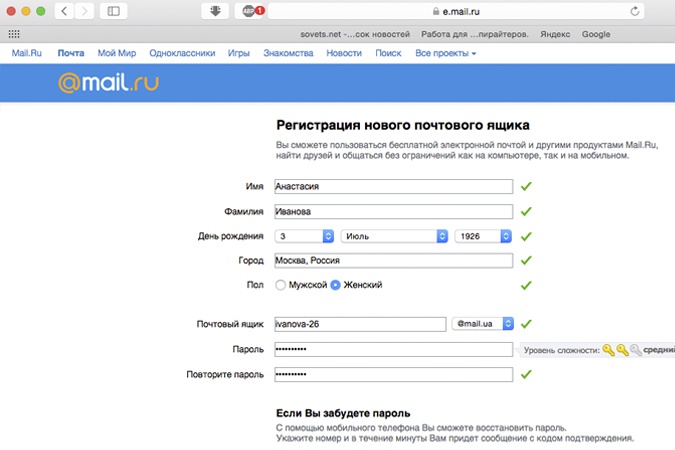 | Gmail.com | |
|---|---|---|---|
| Простота и удобство | + | + | — |
| Защита от нежелательных писем (спама) | + | — | + |
| Проблемы с ящиком и письмами | Иногда | Часто | Редко |
| Безопасность | + | — | + |
Пошаговая инструкция по регистрации нового адреса
Итак, вы определились с сайтом, на котором хотели бы создать электронную почту. Теперь на нем нужно открыть адрес, а для этого пройти регистрацию.
Регистрация — это всего лишь заполнение небольшой анкеты.
Заполнение анкеты – дело хоть и простое, но крайне важное. Ведь от этого зависит не только то, какой у вас будет адрес, но и возникнут ли в будущем с ним проблемы. Часто люди не уделяют регистрации должного внимания, а потом не могут войти в свой ящик.
Сейчас я подробно расскажу и покажу на картинках, что и куда нужно печатать, чтобы грамотно настроить электронную почту на компьютере или ноутбуке.
Открывайте инструкцию для своей почты и приступайте к регистрации!
Mail.ru
1. Чтобы создать электронную почту на Майле, необходимо перейти к сервису mail.ru
2. В левой верхней части сайта нажать на надпись «Регистрация нового ящика».
3. Заполнить анкету и нажать «Зарегистрироваться».
Покажу, как эту анкету заполнил я. Вам же нужно будет ввести туда свои данные.
Имя и фамилия. Здесь печатаем свое имя и фамилию. Лучше указать настоящие данные, но можно и вымышленные – никто проверять не будет.
Лучше указать настоящие данные, но можно и вымышленные – никто проверять не будет.
Дата рождения. Выбираем число, месяц и год рождения. Желательно, чтобы это была правдивая информация.
Пол. Выбираем мужской или женский.
Желаемый почтовый адрес. Здесь нужно назначить имя для ящика. Это будет его уникальный адрес в интернете. Как раз на него и будут приходить письма.
Адрес должен состоять только из английских букв. Можно еще добавить цифры, знак подчеркивания («_»), точку («.») или минус («-»).
Кроме того, к этому названию добавится еще и окончание. Изначально оно такое: @mail.ru. Но при желании можно выбрать другое окончание: @bk.ru, @list.ru или @inbox.ru
Правда, многие адреса в системе уже заняты и приходится выбирать из того, что осталось. Или придумывать какое-то хитрое название.
Например, я хочу создать почту с адресом [email protected]. Но система показывает, что ящик с таким именем уже существует.
Это означает, что такая электронная почта уже есть – она принадлежит другому человеку, и оформить ее на себя его не получится.
Значит, нужно составить другой адрес. Например, добавить к выбранному названию парочку букв или цифр. Вдруг такой вариант окажется свободным, и им можно будет пользоваться.
А можно выбрать и какое-нибудь другое название, например, что-нибудь из того, что предлагает система.
Пароль. Сюда нужно напечатать несколько букв и цифр, которыми вы будете открывать свой ящик.
Пароль должен быть не короче шести знаков. В нем должны быть только английские буквы и цифры. Желательно, чтобы буквы были и большие и маленькие.
Будьте внимательны: размер букв имеет значение. То, что набрано с большой буквой, потом не откроется с маленькой.
При наборе пароля вместо него печатаются точки. Это сделано специально: чтобы никто не мог подсмотреть то, что вы набираете. Но можно и показать пароль – для этого нажать на иконку с перечеркнутым глазом.
Подтверждение пароля. Сюда печатаем то же самое, что и в поле «Пароль».
Обязательно запишите желаемый почтовый адрес и пароль в надежное место.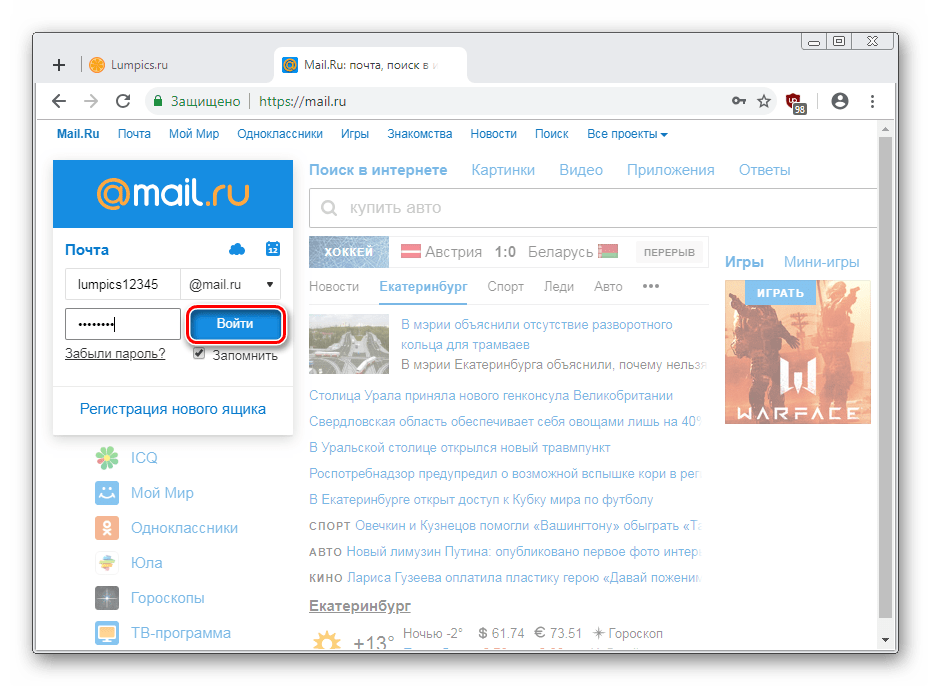 Это ваш доступ к почте!
Это ваш доступ к почте!
Телефон. Здесь сайт хочет, чтобы вы указали номер своего мобильного телефона.
Когда вы его напечатаете и нажмете на кнопку «Зарегистрироваться», придет смс-сообщение с кодом. Этот код нужно будет ввести в специальное поле.
Если номера у вас нет или вы просто не хотите его добавлять, нажмите на «У меня нет мобильного телефона». После этого появится поле «Дополнительный email». Оставьте его пустым.
4. Сразу после регистрации откроется ваша почта. Выглядит она вот так:
Яндекс
1. Чтобы бесплатно создать электронную почту в Яндексе, перейдите на сайт yandex.ru
2. Нажмите на «Завести почту» в верхнем правом углу.
3. Заполните анкету регистрации и нажмите кнопку «Зарегистрироваться».
Покажу образец, как эту анкету заполнил я. Вы укажите там свои данные. Далее я расскажу подробнее, где и что печатать, чтобы зарегистрировать новую почту.
Имя и фамилия. Соответственно сюда нужно напечатать свое имя и фамилию. Советую печатать настоящие данные. Но можно, конечно, и вымышленные указать – никто проверять не будет.
Советую печатать настоящие данные. Но можно, конечно, и вымышленные указать – никто проверять не будет.
Придумайте логин. Здесь нужно напечатать название для своего будущего ящика.
Логин должен быть набран на английском языке. Можно использовать цифры, вместе с ними один дефис («-») и/или одну точку («.»).
Если выбранный вами логин окажется занят, система предложит свободные варианты. Выберите один из них или придумайте другое название. Можно попробовать добавить пару букв или цифр.
Придумайте пароль. Сюда нужно напечатать набор английских букв и/или цифр, которыми вы будете открывать свой ящик. Их должно быть не меньше шести.
Размер набранных в пароле букв имеет значение. Если вы добавите в пароль большую букву, а потом при входе в почту наберете ее же, но маленькую, ящик не откроется.
По умолчанию пароль набирается точками. Чтобы его увидеть, нажмите на иконку с изображением закрытого глаза в конце поля.
Повторите, чтобы не ошибиться. В это поле введите тот самый пароль, который только что набирали. Если где-то ошибетесь, система выдаст, что подтверждение не совпадает с паролем и дальше не пропустит.
В это поле введите тот самый пароль, который только что набирали. Если где-то ошибетесь, система выдаст, что подтверждение не совпадает с паролем и дальше не пропустит.
Обязательно запишите выбранный логин и пароль в надежное место. Без них вы не сможете войти в свой ящик!
Мобильный телефон. Сюда нужно напечатать номер своего телефона и нажать «Получить код». На указанный номер придет смс-ка с кодом. Этот код надо будет ввести в специальное поле.
Если не хотите добавлять свой номер, просто нажмите на надпись «У меня нет телефона».
Тогда появятся дополнительные поля, где нужно будет выбрать контрольный вопрос, напечатать ответ на него (можно русскими буквами) и проверочный код.
Вопросы нестандартные. Это сделано специально на случай, если вы забудете данные для входа в свою почту. Очень советую печатать правдивый ответ на вопрос.
Если все заполнено правильно, откроется ваша новая почта. Выглядит она так:
Gmail.
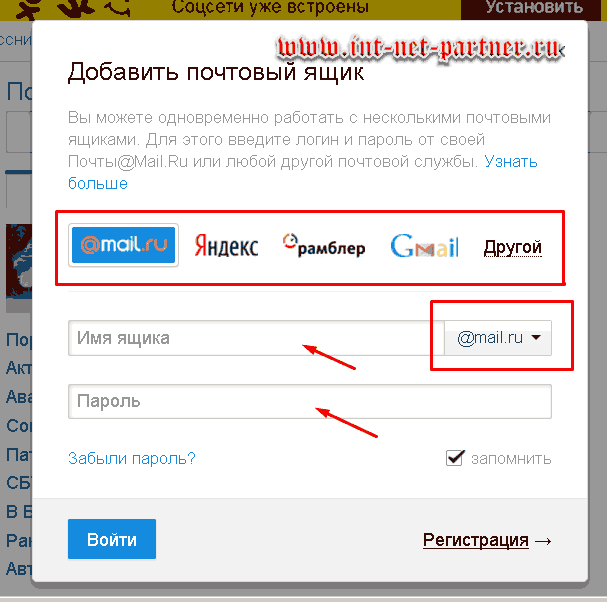 com
comGmail.com – это электронная почта от Google (Гугла). Чтобы ее создать, нужно зарегистрировать новый аккаунт. Сейчас я покажу, как это делается.
1. Переходим по ссылке gmail.com
Обычно сразу открывается страница входа в ящик. Но так как у нас его еще нет, нажимаем на «Другие варианты» и выбираем «Создать аккаунт».
2. Заполняем регистрационную анкету и нажимаем на кнопку «Далее».
Покажу, как эту анкету заполнил я. Вам же нужно напечатать туда свои данные. Подробнее о заполнении читайте дальше.
Как вас зовут. Печатаем сюда свое имя и фамилию. Лучше печатать настоящие, но можно и выдуманные.
Придумайте имя пользователя. Здесь нужно указать название для своего нового ящика. К нему добавиться окончание @gmail.com. Всё целиком – это и есть адрес вашей электронной почты.
Имя пользователя должно состоять строго из английских букв. Может включать в себя цифры и точки.
Многие имена уже заняты другими людьми, но система подскажет, что в этом случае делать.
Придумайте пароль. Пароль – этот тот ключ, которым вы будете открывать свой ящик. Он должен состоять минимум из восьми знаков. Это могут быть цифры, английские буквы, а также и цифры и буквы.
Пароль при вводе набирается точками. Кроме того, он чувствителен к размеру букв. Это значит, что почта не откроется, если потом вместо большой буквы набрать маленькую.
Подтвердите пароль. Сюда печатаем то же самое, что и в предыдущем поле – те же самые буквы-цифры.
Обязательно запишите в надежное место указанное имя пользователя и пароль. Без этой информации могут возникнуть проблемы с доступом к почте.
- Дата рождения. Указываем здесь день, месяц и год своего рождения.
- Пол. Выбираем свой пол. Кроме женского и мужского, можно выбрать «Другой» или «Не указан».
- Мобильный телефон. Поле для печати своего номера телефона. Можно не заполнять.
- Запасной адрес эл.
 почты. Если у вас уже есть адрес почты (не важно, на каком она сайте), можете его сюда добавить. А можете и не добавлять.
почты. Если у вас уже есть адрес почты (не важно, на каком она сайте), можете его сюда добавить. А можете и не добавлять. - Страна. Обычно автоматически указывается правильная страна. Если это не так, установите свою страну.
3. Нажимаем на «Далее» и появляется окошко «Политика конфиденциальности и Условия использования». Текст в окошке нужно прокрутить вниз (а лучше еще и прочитать) и нажать «Принимаю».
Вот и всё! Ящик зарегистрирован и Гугл с радостью сообщает его адрес. Записываем его в надежное место и нажимаем на «Перейти к сервису Gmail».
Сразу после этого откроется ваша новая почта.
Как узнать свой email и правильно его ввести
Email (емайл) – это адрес электронной почты, уникальное название личного ящика в интернете. Это то самое имя/логин, которое вы выбирали при создании электронной почты. Но кроме этого в email входит еще и приставка:
- в Mail.ru эта приставка может быть @mail.ru, @list.ru, @bk.
 ru или @inbox.ru. Какая-то одна из них.
ru или @inbox.ru. Какая-то одна из них. - в Яндексе приставка только одна — @yandex.ru. Но каждый электронный ящик в системе доступен еще и с другими окончаниями: @ya.ru, @yandex.ua, @yandex.kz, @yandex.com, @yandex.by.
- в Gmail.com приставка только одна, без вариантов — это @gmail.com
Чтобы корректно ввести email, нужно написать логин и правильную приставку. Без пробелов и лишних точек.
Например, я хочу написать на визитке свой адрес почты, которую зарегистрировал на gmail.com. При регистрации я выбрал имя пользователя ivan.petrov35. Значит, написать нужно следующее: [email protected]
Если бы у меня был ящик с таким же названием, но на Яндексе, надо было бы указывать такой адрес: [email protected]
Вместо @yandex.ru можно напечатать любую из этих приставок: @ya.ru, @yandex.ua, @yandex.kz, @yandex.com, @yandex.by. Они все принадлежат одному и тому же ящику.
А вот с адресом на Майле сложнее. На этом сайте есть несколько приставок: @mail. ru, @list.ru, @bk.ru и @inbox.ru. Поставить любую из них нельзя – нужно указывать только ту, которую выбрали при регистрации.
ru, @list.ru, @bk.ru и @inbox.ru. Поставить любую из них нельзя – нужно указывать только ту, которую выбрали при регистрации.
Значит, если я создавал почтовый ящик с приставкой @list.ru, то указывать адрес нужно именно с ней. А если вместо нее укажу другую, например, @mail.ru, то письма ко мне доходить не будут.
На заметку: адрес своей электронной почты (email) можно узнать через правый верхний угол ящика.
в mail.ru
в Яндексе
в gmail.com
Автор: Илья Кривошеев
ТОП-15 Лучших Бесплатных Сервисов для Электронной Почты
Выбор редакцииЗачем нужна бесплатная электронная почта?
Электронная почта с бесплатной регистрацией в нынешнее время является уже не блажью, а скорее необходимостью. Она требуется не только для общения и работы, а также для регистрации на различных сторонних ресурсах.
Мы постарались собрать здесь все сервисы для создания бесплатной электронной почты. О каких моментах стоит помнить? Как восстановить пароль, если случайно забыли? Обо всем этом и не только далее в нашей статье.
Сводная таблица
№1 Gmail
Рейтинг 9.5/10
Почта Gmail
GmailЭто почта является детищем Гугла. Ни для кого не секрет, что данная корпорация славится большим количеством сервисов и программ.
В их числе наиболее знаменитые Гугл Хром браузер и Гугл поисковик.
Сейчас данный сервис является наиболее популярной бесплатной электронной почтой во всем мире, которой пользуется более 120 миллионов людей.
Данная почта имеет крайне удобный интерфейс. По своим возможностям он значительно опережает конкурентов.
Что примечательно – можно группировать письма папкам и возможность их упорядочить.
Безопасность у Гугла всегда была и остается на высоте.
Возможность привязки к телефону, двухсторонняя авторизация, отправка кода доступа по СМС – всё это предоставляет данный ресурс.
Взлом такой почты – крайне затруднительный, трудоемкий и практически не реальный процесс.
Спаморезка тоже имеет высокий уровень, лишь изредка допуская огрехи – отправляя в «спам» те письма, которые таковыми не являются.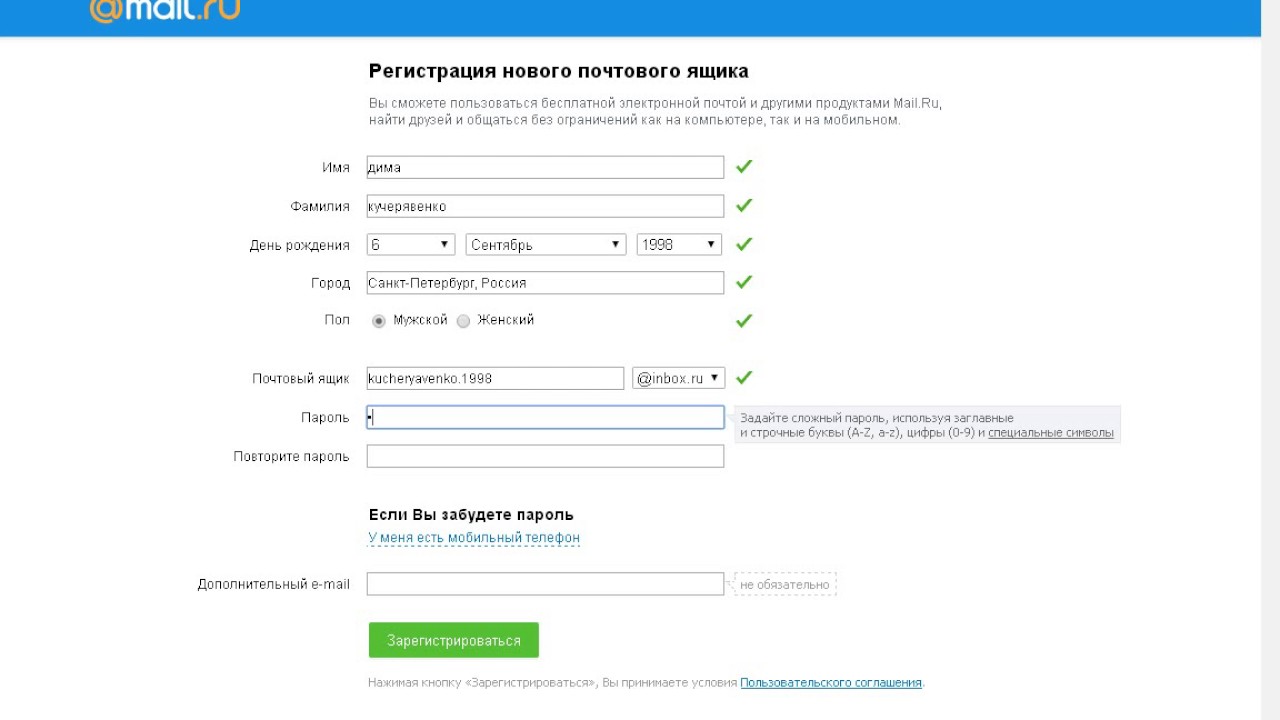 Однако и отправку писем в спам можно легко настроить, поставив определенный фильтры.
Однако и отправку писем в спам можно легко настроить, поставив определенный фильтры.
Тем не менее, на данном ресурсе наиболее удачная система фильтрации спама.
Недостатком почты является ограничение в объеме памяти для хранения писем – 15 гигабайт, которые приходится делить с Гугл Диском, что не есть хорошо.
Объединение всех ресурсов Гугл в одну большую систему является крайне удачно разработкой.
Это помогает пользователю переходить между всеми из предложенных функций без регулярного и надоедающего ввода логина и пароля.
Плюсы:
- Безопасность
- Хорошая интеграция сервисов
- Удобное приложение для Android и iOS
№2 Яндекс.Почта
Рейтинг 9.5/10
Яндекс.Почта
Яндекс.ПочтаДанный сервис является одним из «детей» популярной поисковой системы «Яндекс».
Хотя данный продукт является более молодым, он имеет огромную популярность среди пользователей из-за своей простоты и удобства.
И хотя раньше Яндекс.Почта (бесплатная электронная почта) не была особо популярной, в данный момент в конце 2019 года ситуация кардинально изменилась, всё больше людей переходят на неё. И 90% новых пользователей выбирают сервис от Яндекс
К тому же при использовании Яндекс Почты значительно улучшается использование Яндекс.Браузера, так как в таком случае ресурс будет связан с общей системой. Это значительно увеличивает удобство использования.Поэтому не удивительно, что люди, предпочитающие Яндекс.Браузер, преимущественно выбирают именно эту почту.
Наличие встроенного переводчика тоже немаловажный плюс. Учитывая, что некоторые получают рассылку от иноязычных ресурсов.
Плюсы:
- Временная шкала. Эта функция предоставляет крайне удобную возможность просмотра писем за определенный промежуток времени.
- Продуманный до мелочей интерфейс, который моментально реагирует на команды.
- Возможность настройки аккаунта «под себя».
- Удобная система фильтрации писем и работа с ними.

- Возможность отправки бесплатных SMS-уведомлений.
- Возможность привязки ящика к мобильному телефону. И настройка кодов для доступа к аккаунту.
- Высокая безопасность ресурса.
- Качественная защита от спама.
Минусы:
- К работе с в цепочкой писем нужно привыкать
№3 Outlook Mail
Рейтинг 9/10
Outlook MailПоявившийся в 1996 году сервис Hotmail довольно быстро стал почтовой системой №1 в США, но уже на следующий год его владельцем стала компания Microsoft, которая в последствии переименовала службу и включила ее в свою эко-систему. Сегодня бывший Hotmail называется Outlook Mail и все еще остается одним из наиболее популярных на западе сервисов электронной почты, уступая лишь Gmail и Yahoo!.
Если вы уже являетесь пользователем одного из сервисов Microsoft и используете универсальную учетную запись, для вас уже имеется почтовый ящик на Outlook. Соответственно, имея ящик, вы можете использовать его данные для входа в аккаунт Skype или Windows 10, включая магазин приложений.
Объем почтового ящика не имеет ограничений, даже несмотря на то, что заявлено лишь 5Гб – как только этого пространства перестанет хватать, размер хранилища автоматически увеличится. К письму можно прикрепить файлы до 33Мб, но, если вы используете Web-интерфейс и пытаетесь прикрепить объект большего размера, его можно загрузить в OneDrive и вставить в письмо ссылку на скачивание.
Достоинства:
- Безлимитное хранилище
- Клиенты для мобильных платформ
- Совместимость со стандартными почтовыми клиентами
- Высокая интеграция с другими сервисами Microsoft
Недостатки:
- Объем вложений до 33Мб
№4 Mail.ru
Рейтинг 9/10
Почта Mail.ru
Mail.ru Является одной из самых старых наиболее популярных служб для создания е-мейла. mail.ru является бесплатной электронной почтой, которой пользуется более 17 миллионов.
Данный ресурс имеет простой и удобный интерфейс. Возможность читать все письма, пришедшие на разные ящики одного пользователя, в одном окне.
Возможность читать все письма, пришедшие на разные ящики одного пользователя, в одном окне.
Неограниченный объем памяти для хранения писем. Однако новым пользователям всё же установлен определенный лимит в 10 гигабайт, который увеличивается по мере заполнения ящика письмами.
В принципе, ресурс, имеющий такое огромное количество плюсов и всего один минус, не может не быть популярным.
Поэтому данная почта и является одной из наиболее приемлемых в России и ещё ряде стран.
Плюсы:
- Имеется возможность объединения в «цепь» писем от одного пользователя, что тоже крайне удобно – можно просмотреть всю историю переписки.
- Крайне надежная защита от мошенников. А все письма проходят через антивирус. К тому же безопасность ящика можно усилить в соответствующих настройках. Возможность получения двухсторонней аутентификации – в таком случае для входа в систему потребуется определенный код, который придет в SMS на телефон.
- Сервер имеет облачное хранилище на 8 гигабайт дискового пространства и 32 гб для студентов.

- К е-мейлу можно привязать телефон или другую почту, что крайне удобно при восстановлении пароля.
Минусы:
- Спаморезка. Система фильтрации спама на данном ресурсе не очень удачные. Однако mail.ru планирует исправить этот аспект.
№5 Yahoo! Mail
Рейтинг 8.5/10
Yahoo! MailПоявившийся в 1996 году сервис RocketMail целый год сражался за первое место с Hotmail, но уже в 1997 году был приобретен компанией Yahoo, которая, немного его перерисовав, представила миру Yahoo! Mail. С тех пор данная служба занимает одну из ведущих позиций среди западных пользователей и постепенно набирает популярность и в русскоязычном сегменте Сети.
Пользователям предлагается 1Тб хранилища, а также ограничение в 50Мб на одно вложение. Одной из наиболее популярных функций Yahoo! Mail является возможность создания «временных» ящиков. Это дополнительные почтовые адреса, которые создаются одним кликом и могут использоваться для регистрации на сомнительных ресурсах. Как только на такой ящик начинает приходить спам, вы можете его просто удалить, в то время как основная учетная запись продолжит функционировать.
Как только на такой ящик начинает приходить спам, вы можете его просто удалить, в то время как основная учетная запись продолжит функционировать.
Достоинства:
- Ящик в 1Тб
- Доступность с помощью всех популярных протоколов
- Дополнительные сервисы
- Возможность создания «временных» ящиков
№6 AOL Mail
Рейтинг 8.5/10
AOL MailВ 90-е годы компания AOL была настолько известна в США, что для многих пользователей считалась синонимом слова «Интернет». Владея множеством сервисов, она предлагала своим клиентам доступ во Всемирную паутину, а задолго до этого – в собственную сеть, содержащую онлайн-игры, USENET и прочие актуальные для того времени сервисы.
После спада популярности к концу «нулевых», компания стала подразделением Verizon и постепенно растеряла большую часть своих приобретений, но продолжает предоставлять ряд услуг, в числе которых бесплатная электронная почта.
Пройдя процедуру регистрации, пользователь получает почтовый ящик, доступный по протоколам POP3, IMAP и SMTP, а также через сайт сервиса. Размер хранилища писем составляет целый терабайт, однако, есть при всей подобной щедрости и одно упущение – максимальный размер файла, который вы можете прикрепить к письму, не должен превышать 25Мб, что несколько нелепо на сегодняшний день.
В качестве дополнительных сервисов вы получите антиспам, антивирус, адресную книгу, календарь и несколько других услуг, необходимых для комфортной работы с электронной почтой. В качестве платы за эти услуги, AOL Mail будет показывать вам релевантную рекламу, предлагаемую на основании содержания ваших писем.
Достоинства:
- Ящик в 1Тб
- Доступность с помощью всех популярных протоколов
- Дополнительные сервисы
Недостатки:
- Объем вложений до 25Мб
- Реклама
№7 GMX (также Mail.com)
Рейтинг 8.5/10
GMX (также Mail. com)
com)Немецкий почтовый сервис умиляет уже одним лишь дизайном главной страницы – складывается ощущение, что с конца 90-х годов его никто не менял, а лишь слегка «подкрашивал». Тем не менее если проигнорировать этот занятный факт, «почтовик» выглядит вполне пристойно.
Пользователям предлагается почтовый ящик объемом в 65Гб и ограничением в 50Мб на одно почтовое вложение. Несмотря на это, в последнее время сервис часто страдает от проблем со стабильностью – это касается как процедуры регистрации, так и использования уже имеющихся адресов.
Еще одним удручающим фактом является отсутствие внятной поддержки почтовых клиентов – нигде не сайте не упоминаются настройки почтовых программ, а любая попытка их обнаружить, приводит вас на очередную статью о том, как удобно использовать Web-интерфейс GMX. Зато здесь имеются приложения для Android, iPhone и iPad.
Из дополнительных услуг можно упомянуть антивирус, антиспам, возможность сбора почты из внешних ящиков, календарь и другие полезные мелочи. Однако, все эти преимущества разбиваются о суровый быт, заключающийся в том, что зарегистрировать электронную почту с помощью этого сервиса бывает довольно сложно.
Однако, все эти преимущества разбиваются о суровый быт, заключающийся в том, что зарегистрировать электронную почту с помощью этого сервиса бывает довольно сложно.
Достоинства:
- Ящик в 65Гб
- Собственные мобильные клиенты
- Дополнительные сервисы
Недостатки:
- Реклама
- Невнятная поддержка почтовых программ
№8 Disroot Mail
Рейтинг 8/10
Disroot MailПроект Disroot имеет необычную философию – его администрация объединяет под своим крылом несколько разрозненных сервисов, которые сходятся лишь в одном – политике отношения к пользователю. Каждая служба Disroot, вне зависимости от того, кем она предоставляется, обязана следовать идеям безопасности, приватности, децентрализованности. В результате пользователи получают надежные услуги, лишенные какой-либо встроенной рекламы и в первую очередь заботящиеся о безопасности и сохранности персональных данных.
Из отрицательных сторон можно отметить то, что некоммерческая природа проекта заставляет его сокращать объем предоставляемых услуг. Например, ваш почтовый ящик может содержать не больше 1Гб данных, а вложения не могут превышать 50Мб. Впрочем, первую проблему можно легко решить небольшим пожертвованием. Всего за 0.15 евро в год, вы можете приобрести дополнительный гигабайт хранилища (или же столько, сколько вам нужно).
Например, ваш почтовый ящик может содержать не больше 1Гб данных, а вложения не могут превышать 50Мб. Впрочем, первую проблему можно легко решить небольшим пожертвованием. Всего за 0.15 евро в год, вы можете приобрести дополнительный гигабайт хранилища (или же столько, сколько вам нужно).
Достоинства:
- Доступность с помощью всех популярных протоколов
- Поддержка шифрования SMTP
- Децентрализованность
- Отсутствие рекламы
- Возможность расширения объема ящика
- Бесплатный объем ящика – 1Гб
- Максимальный размер вложений – 50Мб
Недостатки:
- Не очень дружелюбный интерфейс сайта
№9 LockBin
Рейтинг 8/10
LockBinLockBin – не совсем обычный почтовый сервис. Его задача – обеспечение максимальной безопасности и защиты от перехвата отправляемых и получаемых данных. Иными словами, это электронная почта для параноиков.
Система поддерживает три тарифных плана, однако, здесь будет рассмотрен только первый – бесплатный. Не внося какой-либо оплаты, пользователь получает возможность отправлять письма с вложениями до 25Мб, а также хранить свои входящие сообщения до 6 месяцев, после чего они будут автоматически удаляться.
Не внося какой-либо оплаты, пользователь получает возможность отправлять письма с вложениями до 25Мб, а также хранить свои входящие сообщения до 6 месяцев, после чего они будут автоматически удаляться.
Из-за особенностей службы LockBin не поддерживает традиционные почтовые клиенты, так как, по мнению сервиса, они не способны обеспечить необходимый уровень надежности шифрования. Вместо этого вы можете воспользоваться Web-интерфейсом, приложением для Android, апплетом Java, который можно запустить на любом современном ПК (под Windows/Linux/MacOS и др. ОС). Также доступен специальный плагин для Microsoft Outlook.
Достоинства:
- Безлимитное хранилище
- Специальные клиенты для ПК и Android
- Высочайший уровень защиты от перехвата сообщений
Недостатки:
- Объем вложений до 25Мб
- Через полгода сообщения удаляются
- Отсутствует поддержка почтовых программ
№10 ProtonMail
Рейтинг 8/10
ProtonMailРазличные «электронные почты» настолько расплодились, что их владельцам приходится выдумывать все новые способы привлечения потенциальных пользователей. Вот и ProtonMail решили удивить своих абонентов, предложив им крайне защищенный сервис, причем во всех смыслах этого слова.
Вот и ProtonMail решили удивить своих абонентов, предложив им крайне защищенный сервис, причем во всех смыслах этого слова.
Помимо того, что все сообщения защищены мощными алгоритмами шифрования, сам серверный комплекс, ответственный за обработку корреспонденции, располагается под километровой толщей скальной породы. Разработана эта служба в CERN – лаборатории, которая миру большой адронный коллайдер, современный Интернет, а также уйму всяческих достижений прогресса.
Объем защищенного хранилища довольно скромен – всего 500Мб. Кроме того, вы можете отправлять не более 150 писем в день. Каждое письмо может иметь «срок годности», после которого оно становится нечитаемым.
К сожалению, такие меры безопасности делают невозможным использование стандартных почтовых приложений, но разработчики предоставили решения для Android, iOS, а также Web-интерфейс.
Достоинства:
- Высочайший уровень приватности
- Мобильные приложения для iOS и Android
Недостатки:
- Почтовый ящик в 500Мб
- Ограничение в 150 писем за день
- Отсутствие поддержки традиционных почтовых программ
№11 Zoho Mail
Рейтинг 8/10
Zoho MailПочтовая служба Zoho является частью группы сервисов, предоставляемых под общим названием Zoho. Основное предназначение – помощь рабочим группам. Соответственно, если вы планируете завести почту в Zoho для личного использования, большая часть функционала будет вам попросту не нужна.
Основное предназначение – помощь рабочим группам. Соответственно, если вы планируете завести почту в Zoho для личного использования, большая часть функционала будет вам попросту не нужна.
Кроме того, бесплатный тариф накладывает целый ряд ограничений – от объема почтового ящика до неспособности использовать сторонние почтовые программы. Ваши письма будут доступны исключительно через web-интерфейс.
Достоинства:
- Инструменты для совместной работы
Недостатки:
- Ящик в 5Гб
- Нет поддержки почтовых программ
- Объем вложений до 25Мб
№12 Tutanota
Рейтинг 7/10
TutanotaЕще один почтовый сервис, повторяющий путь ProtonMail и LockBin. Если вы читали описания данных сайтов, то здесь вы не найдете ничего нового. Служба надежно шифрует сообщения, сводя к нулю вероятность их перехвата и прочтения сторонними лицами.
Из-за собственных алгоритмов шифрования почтовый ящик не может быть доступен с помощью традиционных клиентов POP3/IMAP/SMTP. Кроме того, бесплатная версия подразумевает объем ящика всего в 1Гб.
Кроме того, бесплатная версия подразумевает объем ящика всего в 1Гб.
Достоинства:
- Качественная защита от перехвата сообщений
- Имеются собственные приложения для ПК и мобильных устройств
Недостатки:
- Объем вложений до 25Мб
- Ящик в 1Гб
- Нет поддержки стандартных почтовых клиентов и протоколов
№13 Rambler.Почта
Рейтинг 7/10
Rambler.Почта
Rambler.ПочтаРаньше данный сервис имел невероятную популярность, однако сейчас немного её утратил.
Тем не менее, рамблером пользуется большое количество людей, и продолжают регистрироваться новые пользователи.
Также как и mail.ru является одним из самых старых сервисов для создания бесплатной электронной почты.
Разработчики пытались усовершенствовать ресурс, однако кроме интерфейса существенной ничего не изменилось.
А в период, когда пользователям требуется всё больше функций – это оказалось значительным минусом.
Неэффективная работа спаморезки и проблемы со стабильностью работы привели к тому, что сервис утратил былую популярность.
Размеры ящика довольно скудные – всего 2 гигабайта.
Безопасность тоже оказалась не на высоте.
Однако пользователи, привыкшие к ресурсу, продолжают оставаться с ним, а разработчики не особо стремятся привлечь новых потребителей.
А поскольку многие из функций остались на уровне ХХ века, скорее всего, количество регистрирующихся вскоре снизится до нуля.
Если конечно разработчики не совершат рывок.
Плюсы:
- Простой интерфейс
- Надежные сервисы
Минусы:
- Мало места для хранения писем
- Не самая лучшая борьба со спамом
№14 iCloud Mail
Рейтинг 7/10
iCloud MailЕсли Microsoft, создавая Outlook Mail, стремилась распространить ее на все возможные платформы, Apple поступила традиционно иначе. Вы можете использовать почту iCloud только в том случае, если уже являетесь обладателем устройства и учетной записи от Apple.
Из положительных сторон можно отметить поддержку протокола IMAP, а это значит, что, если вы сумеете зарегистрироваться в этой службе, в будущем устройство с надкушенным яблоком вам более не пригодится – можно будет использовать любой стандартный клиент.
Объем ящика – 5Гб. Вложения не могут превышать 50Мб, но при использовании стандартного клиента, это ограничение вас не затронет – крупные объекты будут автоматически загружаться в iCloud и подменяться ссылкой для скачивания.
Достоинства:
- Высокая интеграция с MacOS и iOS
- Клиент уже встроен в операционную систему
Недостатки:
- Доступно только пользователям Apple
- Ящик в 5Гб
№15 10MinuteMail
Рейтинг 6/10
10MinuteMail10MinuteMail – почта бесплатная и… работает только 10 минут. При входе на страницу вам автоматически генерируется временный почтовый адрес, который вы можете указать, например, при регистрации на стороннем сайте. При этом вы можете читать входящие письма и отвечать на них (но не писать «с нуля»). Спустя 10 минут ящик и все полученные письма автоматически удаляются.
При этом вы можете читать входящие письма и отвечать на них (но не писать «с нуля»). Спустя 10 минут ящик и все полученные письма автоматически удаляются.
Естественно, использовать такой ящик полноценно попросту невозможно – его нельзя использовать для отправки корреспонденции или для восстановления пароля, поэтому применяйте 10MinuteMail только в том случае, если не доверяете сайту или не планируете пользоваться им слишком долго.
Достоинства:
- 100% защита от спама при регистрации на сомнительных сайтах
Недостатки:
- Функционал минимален
- Ящик исчезает через 10 минут
Сервисы для создания бесплатной электронной почты
Поскольку довольно большое количество ресурсов предлагает свои для создания почты, поэтому выбор довольно трудный. Однако есть несколько критериев, которые стоит учесть:
- Функции данного сервиса.
- Сколько места предоставляет сервер для хранения писем.
- Насколько удобна система восстановления пароля.

- Насколько сервер безопасен (с точки зрения защиты от мошенников), какая защита от взлома.
Хотя таких ресурсов имеется довольно много и, всё чаще, создаются новые, однако популярность ряда ресурсов нельзя не отметить.
Почта, оканчивающаяся на «ru», наиболее популярная бесплатная почта в России.
Тем не менее, рассмотрим несколько конкретных ресурсов более подробно.
Какие моменты учесть?
При создании бесплатной электронной почты стоит учесть и определиться с несколькими пунктами:
- Название ящика (логин). Важно понимать, что людей, которые пользуются электронной почтой невероятно много, а повторение названия е-мейла невозможно. Если название почты не принципиально, то достаточно добавить цифры к имени или фамилии, обычно этого достаточно для создания оригинального логина.
- Пароль. Является защитой вашего ящика от сторонних вторжений. Это крайне важный аспект при регистрации электронной почты бесплатно. Во-первых, пароль должен быть запоминающимся для конкретного пользователя.
 Во-вторых – не должен быть простым. В-третьих он должен быть достаточно сложным для того чтоб предвидеть возможность взлома. Очень удачным выбором будет, если пароль будет содержать как буквы, так и цифры. Желательно где-то записать придуманный пароль.
Во-вторых – не должен быть простым. В-третьих он должен быть достаточно сложным для того чтоб предвидеть возможность взлома. Очень удачным выбором будет, если пароль будет содержать как буквы, так и цифры. Желательно где-то записать придуманный пароль.
Восстановление пароля
Восстанавливаем пароль
В период, когда различных сервисов требующих придумать пароль, становится всё больше, забыть его – частый случай.
Поэтому восстановление – актуальная проблема.
Некоторые ресурсы предлагают самое простое решение данной проблемы – привязка к е-мейлу мобильного телефона.
Данный способ является наиболее простым и надежным.
Другие предлагают привязку к стороннему е-мейлу, в таком случае при регистрации указывается адрес другого почтового ящика (например, в случае если одно «мыло» является основным, а создается дополнительное).
При потере пароля на вторую почту присылают письмо с паролем.
Однако наименее надежным является способ так называемого «секретного вопроса».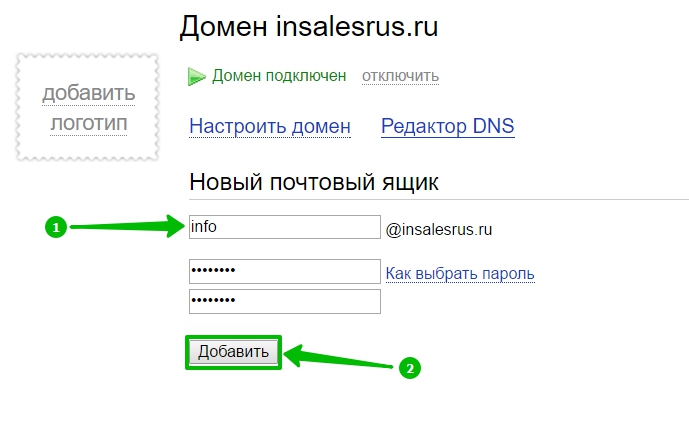
При заполнении формы регистрации пользователю предложен ряд вопросов, из которых нужно выбрать один и ответить на него.
В случае проблемами с паролем, необходимо ответить на этот вопрос и доступ будет открыт. Ненадежность этого метода может оказаться в том, что контрольное слово можно забыть, либо его кто-то узнает.
Упрощение работы с е-мейлом
Делаем работу с почтой удобнее
Важно понимать, что мошенников, желающих заполучить чей-то почтовый ящик не мало.
Казалось бы, зачем он им нужен? Однако всё довольно примитивно – с помощью «украденного» е-мейла производится спам рассылка, за которую мошенники получают деньги.
Им нужны «расходные» ящики, потому что из-за отправления большого количества отправленного спама ящик блокируют.
Соответственно им нужно постоянно пополнять количество почтовых ящиков.
Хотя закономерно возникает вопрос – зачем «красть» если можно создать новый? Тут тоже всё примитивно.
У ящика, который используется какое-то время, имеется определенный список контактов, либо же в ящике достаточно другой почты, на которые можно отправить рассылку.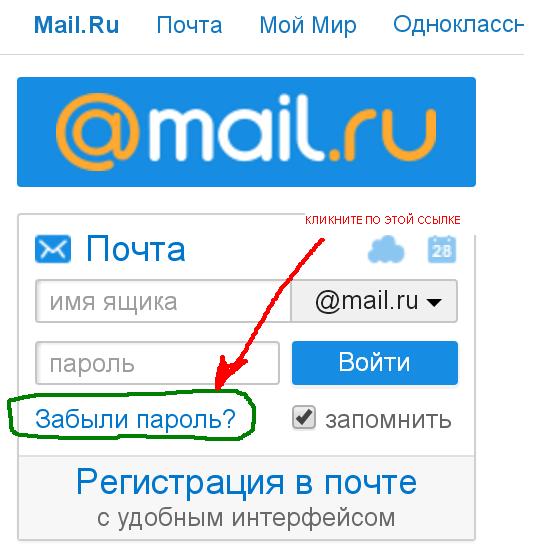
К тому же создание нового ящика предусматривает указание телефона и новых логинов, что довольно трудоемко.
К тому же велика вероятность «подхватить» вирус.
Мошенники могут получить чужой логин и пароль, создавая фейковые ссылки на ресурсы, которые требуются пользователю.
После перехода на фейковый ресурс и указании там своего е-мейла и пароля данные отправляются мошенникам
Чтоб не попасться на удочку мошенников стоит знать о ряде нюансов:
1Если вход производится с одного и того же компьютера и браузера, то стоит создать закладку и заходить на ресурс только при помощи неё.
2Не стоит переходить на знакомый вам ресурс через ссылку, пришедшую в письме, лучше воспользоваться поиском для перехода на этот сайт.3В случае если нет возможности сохранить закладку или же она удалилась при очистке кэш. Через поисковик нужно найти официальный сайт ресурса и таким образом зайти на него.
ВИДЕО: Создание электронной почты просто и без проблем
youtube.com/embed/hqL8V1d5KsQ?rel=0&enablejsapi=1″ frameborder=»0″ ebkitallowfullscreen=»» mozallowfullscreen=»» allowfullscreen=»»/>Как создать Электронную Почту бесплатно?
Видео инструкция
Выводы
И хотя различных ресурсов для создания почты сейчас так много и выбрать не просто, однако каждый может выбрать то, что окажется для него наиболее приемлемым в плане бесплатной электронной почты. Оцените все за и против. Выбор за Вами.
Наш рейтинг
8.1 Total Score
Ознакомившись с информацией, пожалуйста, оставьте в комментариях свои оценки с аргументацией. Они будут полезными для других читателей. Нам очень важно Ваше мнение. Благодарим за Ваше участие. Мы ценим каждый Ваш отзыв и потраченное время.
8.1Средняя оценка
Яндекс.Почта
9.5
3.2Оценка пользователя
Яндекс.Почта
6.5
Добавить свой отзыв | Отзывы и комментарииТОП-5 бесплатных почтовых сервисов + ликбез по протоколам — Сервисы на vc.
 ru
ruДаже с появлением множества мессенджеров, мы все равно зависим от электронной почты. И, к сожалению, далеко не все почтовые сервисы бесплатные (а среди бесплатных много не самых простых в использовании или с ограниченным функционалом).
166 938 просмотров
Для доступа к электронной почте используется один из трех основных протоколов электронной почты: POP3, IMAP и SMTP.
Чтобы получить доступ к этой электронной почте, клиент взаимодействует с удаленным почтовым сервером (Microsoft Outlook, Mozilla Thunderbird и Apple Mail).
Лучшие бесплатные почтовые сервисы:
- Gmail
- Outlook
- Mail.com
- Yahoo! Mail
- AOL
Особенность: совместная работа с файлами
Кому подойдет: всем, кто уже использует продукты Google.
Gmail универсален, по данным Litmus Labs, Gmail занимает второе место на рынке почтовых услуг (после родного приложения Apple iPhone).
Gmail — это вседоступный почтовый ящик, завести который можно после создания аккаунта Google. Он встроен в Google Suite (группу бесплатных приложений, которые позволяют вам общаться в чате, проводить видеоконференции и обмениваться файлами с людьми из вашего списка контактов).
Как и большинство других учетных записей электронной почты сегодня, Gmail также имеет понятный календарь, где вы можете назначать встречи и напоминания.
Большим преимуществом также считается возможность использовать аккаунт Gmail для входа в свою учетную запись YouTube, а также для совместной работы над общими документами и электронными таблицами прямо с облачного Google Диска.
15 ГБ бесплатного хранилища электронной почты, есть расширенные фильтры, которые автоматически помещают электронные письма в отдельные папки по мере их поступления. Весь этот функционал бесплатный.
Особенность: несколько приложений интеграции
Кому подойдет: людям, которые используют много разных платформ для связи с другими.
Тоже есть календарь и фильтр сообщений (аналогично Gmail), но Outlook также интегрируется с рядом других популярных коммуникационных приложений.
Вы можете подключить Skype, Facebook, PowerPoint, PayPal и даже Trello, что позволяет легко комуницировать с пользователями, не являющимися пользователями Outlook, и работать с ними, не покидая папки «Входящие».
Outlook предлагает 15 ГБ бесплатного хранилища для каждого пользователя и чистый интерфейс.
Особенность: 200 пользовательских доменных имен
Кому подойдет: малый бизнес, фрилансеры и самозанятые.
Один из топовых сервисов для обмена e-mail, но его хранилище очень маленькое — всего 2 ГБ. Дефицит гигабайтов в Майле компенсируют 200 бесплатных пользовательских доменных имен. Вы можете заменить «@ mail.com» в конце своего имени пользователя несколькими вариантами, например, Columnist.com, Musician.org, Bartender.net.
Mail.com не останавливается на достигнутом и тоже ввел календарь для создания и отслеживания ваших событий каждую неделю.
Особенность: медиа и история вложений
Кому подойдет: дизайнеры и те, кто часто отправляет и получает вложения по электронной почте.
Yahoo! Mail достаточно известная платформа, находится наряду с AOL за счет хранилища с огромным объемом 1 ТБ (это терабайт) и несколькими ключевыми интеграциями в социальных сетях.
Почта также позволяет легко находить все фотографии, видео и документы, которые вы когда-либо прикрепляли или получали по электронной почте, в их собственных вкладках на боковой панели вашего почтового ящика. Это делает платформу особенно привлекательной для тех, кто регулярно делится документами.
Особенность: неограниченное хранилище
Кому подойдет: люди, которые используют электронную почту для общения.
AOL американский медийный проект, специализируется на онлайн-сервисах с собственными поисковой системой, социальной сетью Bebo, а также интернет-пейджером AIM. Провайдер первого уровня. Штаб-квартира расположена в США.
Почтовые протоколы
Электронная почта имеет много общего с обычной почтой. Вместо почтовых отделений — узлы Интернет, там письмо хранится в специальной папке на жестком диске почтового сервера. Сервер адресата, получив документы, размещает их в своей папке, ваш адресат может получить их в любое удобное время.
Сейчас применяются три основных протокола:
Протокол почтового отделения версия 3 оптимален, когда есть только одна учетная запись электронной почты и почтовый клиент (поэтому требуется меньшая пропускная способность интернета), но если вы используете несколько устройств для отправки сообщений, то рекомендуется оставлять эту функцию включенной, в противном случае, на другом устройстве у вас не будет доступа к отправленным сообщениям, которые не были сохранены на удаленном сервере.
Также стоит отметить, что POP3 – протокол работающий только в одном направлении, это означает, что данные берутся с удаленного сервера и отправляются на локальный клиент.
- Порт 110 – порт без шифрования
- Порт 995 – порт SSL/TLS, также известный как POP3S
Протокол доступа к электронной почте через Интернет также как и POP3 используется для получения сообщений электронной почты на локалку, однако, он имеет существенное отличие – загружаются только лишь заголовки электронных сообщений, сам текст письма остается на сервере.
IMAP4 считается последней версией, и, в отличие от протокола POP, вы не загружаете свою электронную почту в автономный почтовый клиент.
IMAP особенно полезен тем, кто имеет более одной учетной записи электронной почты и имеют доступ к ним с нескольких устройств или из разных мест.
- Порт 143 – порт без шифрования
- Порт 993 – порт SSL/TLS, также известный как IMAPS
Простой протокол передачи почты (SMTP), используется для связи с удаленным сервером и последующей отправке сообщений с локального клиента на удаленный сервер, и в конечном итоге на сервер получателя сообщений.
- Порт 25 – порт без шифрования
- Порт 465 – порт SSL/TLS, также известный как SMTPS
Вместо заключения
POP3 и IMAP используются для одинаковый целей, но подходят к выполнению этих задач по-разному. IMAP оставляет содержимое письма на сервере, а POP3 скачивает его на ваш компьютер.
Бесплатная почта для вашего домена: электронная почта Яндекс и Mail.Ru для домена
Корпоративная почта со своим доменом от REG.RU бесплатно
Почтовые сервисы «Яндекс» и Mail. ru для корпоративной почты идеально подойдут владельцам малого и среднего бизнеса. Если у пользователя есть свой домен в REG.RU для почты, то он сможет подключить его к этим почтовым сервисам и использовать уникальный email бесплатно.
ru для корпоративной почты идеально подойдут владельцам малого и среднего бизнеса. Если у пользователя есть свой домен в REG.RU для почты, то он сможет подключить его к этим почтовым сервисам и использовать уникальный email бесплатно.
Общие черты
Среди общих черт бесплатных сервисов с корпоративной почтой для бизнеса можно выделить:
— Возможность создать любое имя почты вида «[email protected]».
— Пространство на почте от 10 ГБ (за дополнительную стоимость оно может быть увеличено).
— Работа с почтой через удобный и привычный онлайн-интерфейс.
— Свободное дисковое пространство для хранения файлов и создание документов.
— Полный контроль в управлении корпоративной почтой.
— Мультиавторизация и многое другое.
Основное преимущество подключения корпоративного адреса электронной почты в REG.RU — автоматическое включение необходимых настроек и подтверждение владения доменом.
Выбор сервиса почты для домена — «Яндекс» или Mail.ru?
Перед выбором лучшей корпоративной почты для вашего домена ознакомьтесь с информацией о Яндекс.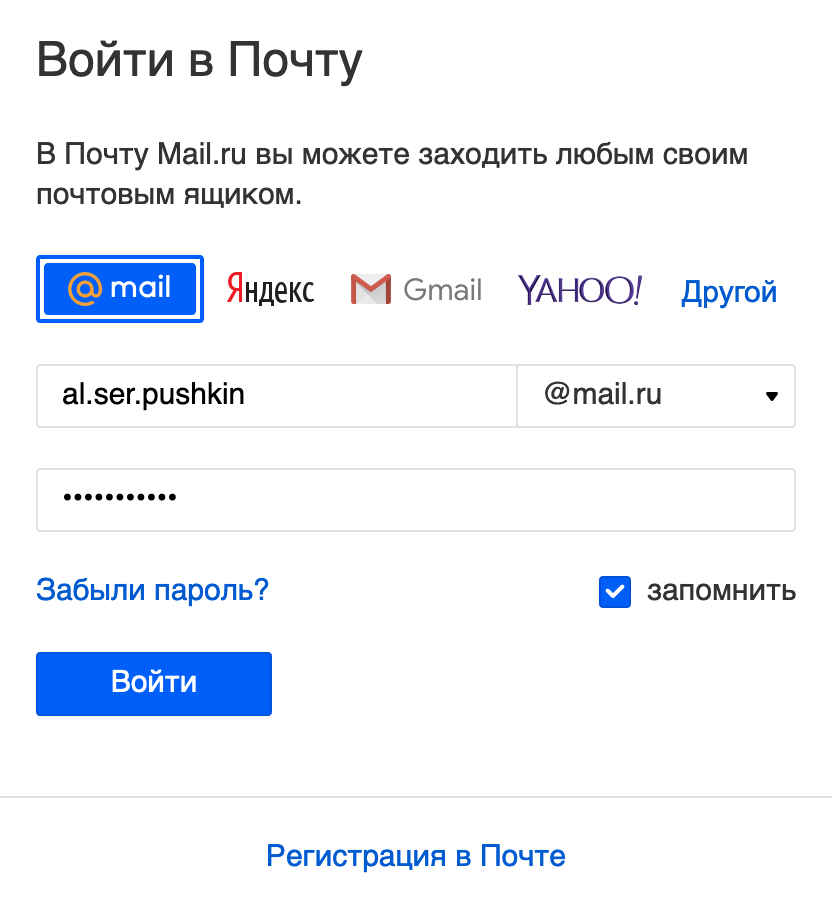 Почта и Mail.Ru:
Почта и Mail.Ru:
— Яндекс.Почта для бизнеса на вашем домене. Кроме самого почтового сервиса, вы получаете: неограниченный объём почтового ящика, возможность подключить домены-алиасы, поддержку протоколов POP3, SMTP, IMAP, надёжную защиту от спама и инструменты для работы в команде (Яндекс.Коннект).
— «Почта Mail.ru для бизнеса». Подключая домен к электронной почте Mail.ru для бизнеса, вы получите бесплатно: неограниченный размер почтового ящика, защиту от вирусов по технологии Лаборатории Касперского, любые почтовые клиенты (IMAP/POP3), надёжную защиту от спама, удобный интерфейс, мобильные приложения, аудио- и видеозвонки.
У вас ещё нет домена? Его можно подобрать на главной странице сайта REG.RU. Введите в поисковую строку интересующее вас имя и нажмите кнопку «Проверить». Вы получите всю необходимую информацию, и, если он свободен, сможете купить и зарегистрировать его на своё имя.
Как создать электронную почту
Без собственных электронных почтовых ящиков в интернете пользователь будет очень сильно ограничен в удобствах и возможностях. Мало того, что не будет возможности отравлять и получать электронные письма, на большинстве сайтов и сервисов интернета, а также в социальных сетях, регистрация участника почти всегда производится через email-подтверждение. Поэтому, если у вас еще нет своей электронной почты, займитесь решением этой проблемы как можно скорее.
Мало того, что не будет возможности отравлять и получать электронные письма, на большинстве сайтов и сервисов интернета, а также в социальных сетях, регистрация участника почти всегда производится через email-подтверждение. Поэтому, если у вас еще нет своей электронной почты, займитесь решением этой проблемы как можно скорее.
Тем более что это бесплатно и очень просто. Для домашнего пользования бесплатно. А вот если речь идет о корпоративном решении для бизнеса, вам потребуется платная система. Почему так? Почему нельзя пользоваться для связи с партнерами по бизнесу через обычную бесплатную почту Google или Яндекс?
Все дело в уровне конфиденциальности. Бесплатные сервисы используют довольно-таки слабые схемы шифрования и защиты передаваемых через интернет данных. Доступ к бесплатной почте могут получить хакеры и украсть важные и дорогостоящие коммерческие секреты. Кроме того, на серверах бесплатных почтовиков письма хранятся в незашифрованном виде. И стоит злоумышленникам взломать сервер, как миллионы электронных писем окажутся в третьих руках.
Как создать email-адрес Yandex
Первым делом открываем страницу https://passport.yandex.ru/registration/
Если вам нужна почта для сообщения с абонентами в пределах Рунета, подойдет Яндекс.Почта. Для получения нового аккаунта совершите следующие действия.
- Зайдите на сайт Яндекса. В правом верхнем углу находится форма почты.
- Найдите ссылку Регистрации.
- Войдите в интерфейс регистрации и заполните представленные поля.
- Подтвердите согласие и нажмите OK.
Вот и все дела. Теперь ждите, через несколько секунд вам придет первое электронное письмо с поздравлением о создании нового адреса. Минуты идут, а письмо не пришло? И не придет, потому что вы забыли настроить свой почтовый клиент.
Чтобы сервис смог получать письма какого-то адреса, нужно добавить новый аккаунт. Войдите в настройки, введите email и пароль, создайте новый почтовый ящик. Вот теперь проверьте корреспонденцию и прочитайте свое первое письмо.
Как создать почту Gmail
Открываем страницу https://accounts.google.com/SignUp?service=mail&hl=ru
Электронная почта от Google вам пригодится в том случае, если вы активно общаетесь с иностранцами. Кроме того, адрес Gmail – это ваши логин и пароль ко всем бесплатным сервисам компании Google. Вы даже на YouTube не сможете зайти без гугловского адреса почты.
Если у вас стационарный компьютер, удобнее всего создавать почту Gmail в браузере Google Chrome. Если у вас такого пока еще нет – рекомендуется скачать и установить. Кроме всех сервисов Google вы получите самый быстрый и экономичных интернет-обозреватель сегодняшнего дня. Вот именно, Chrome по скорости обогнал многолетнего лидера Mozilla Firefox.
Чтобы создать ящик Gmail, вам даже не придется искать интерфейс. Просто попытайтесь войти в любой из сервисов Google. Появится панелька с предложением авторизоваться либо создать новый аккаунт. Выберите создать новый, заполните все поля формы, получите новый аккаунт Google. Это ваш адрес. Не забудьте создать дополнительный аккаунт в почтовом клиенте, пользуйтесь замечательной почтой Gmail на здоровье абсолютно бесплатно.
Регистрация в Mail.ru
В большинстве почтовых сервисов регистрация одинакова и подробно описывать её нет смысла. В Mail.ru имеется аналогичная форма регистрации.
Открываем страницу https://e.mail.ru/signup?from=main_noc
И регистрируемся:
Порядок регистрации нового почтового адреса
Алгоритм создания нового email-адреса немного различается в зависимости от провайдера и используемого вами почтового клиента – приложения для получения и отправки электронных писем. Если такой программы на вашем компьютере еще нет, начинать свою новую жизнь необходимо со скачивания продукта.
Для бесплатной электронной почты на стационарном компьютере оптимальным выбором будет Mozilla Thunderbird. Если же вашим браузером по умолчанию является Opera – так вот в этом обозревателе имеется встроенный клиент. Вам не придется запускать отдельную программу, чтобы получать, оправлять имейлы.
Эти два сервиса хороши еще тем, что от пользователя не потребуется вводить никаких адресов входящих и исходящих серверов и прочих непонятых вещей. Достаточно только адреса ящика и пароля. Все остальное происходит автоматом.
Как создать электронную почту на планшете или смартфоне
Если у вас имеется смартфон или планшет на платформе iOS или Android, процесс создания электронного почтового ящика значительно упрощается. Мобильные устройства специально разрабатываются для комфорта пользователя.
Проверьте предустановленные приложения. Там обязательно будет почтовый клиент. А уж если у вас Android-устройство, то там без вопросов будет приложение для Gmail. В этом случае создавать новые ящики можно непосредственно прямо изнутри сервиса.
- Откройте почтовое приложение Gmail.
- Найдите Настройки и войдите в них.
- Найдите пункт Добавить аккаунт и нажмите на него.
Теперь вам будет предложено выбрать, какую почту вы желаете зарегистрировать. Если почта от Google, тогда можно создать новый ящик здесь же. Выберите и нажмите ОК. Адреса других провайдеров здесь можно только добавить в список аккаунтов. А для создания новых адресов придется посетить сайты этих провайдеров.
Национальные особенности электронной почты
Некоторые провайдеры плохо адаптированы для работы в нашей стране. При регистрации ящика AOL (популярного в Великобритании) вам потребуется указывать домашний адрес, ZIP-код. И все это в формате, который у нас не используется. Могут возникнуть проблемы с авторизацией.
Как создать электронную почту бесплатно
В нынешнем мире без электронной почты никуда. На виртуальный почтовый ящик приходят не только письма корреспондентов, но и оповещения от различных программ. Электронный адрес необходим для совершения интернет-покупок, регистрации в соцсетях и на форумах и множества других действий. Однако многие люди все ещё не знают, как создать собственный почтовый ящик бесплатно и без проблем.
Как сделать электронную почту
Создание электронной почты — быстрый и лёгкий процесс, который займёт у вас минимум времени и потребует только наличия интернета и браузера (например, Google Chrome, Mozilla Firefox, Yandex.Browser и т. п.).
Для регистрации почтового ящика понадобится произвести следующие манипуляции:
- Откройте браузер и введите в адресной строке название ресурса, на котором вы хотите создать электронную почту. Это может быть Google, Yandex, Rambler, Mail.ru или любой другой, который вам больше по душе.
- Зайдите на сайт и найдите графу со входом в email и кнопкой «Регистрация».
- Придумайте имя (логин) для своего почтового ящика и введите его в соответствующую графу. Если после ввода вы увидели сообщение о том, что такой адрес уже используется, попробуйте добавить к нему цифры или буквы либо придумайте другое название.
- Введите пароль для электронной почты. Старайтесь придумать пароль посложнее, используйте строчные и заглавные буквы, а также цифры. Не поддавайтесь соблазну использовать в качестве пароля своё имя, фамилию, дату рождения и тому подобные лёгкие комбинации — чем сложнее и бессмысленнее сочетание, тем меньше вероятности, что вашу почту взломают мошенники. Если вы опасаетесь, что забудете пароль, запишите его.
- Выберите проверочный вопрос, на который знаете ответ только вы. Например, девичью фамилию матери, любимый фильм или имя первого питомца.
- При желании можете ввести персональные данные — имя, дату рождения, номер телефона. Эта процедура желательна, а в некоторых ресурсах является даже обязательной.
- Войдите в свою почту при помощи только что созданного логина и пароля. Вероятнее всего, вы увидите там приветственное письмо ресурса, где только что зарегистрировали почтовый ящик.
Теперь вы можете пользоваться всеми преимуществами электронной почты — регистрироваться на различных ресурсах, отправлять письма, подписываться на интересные новости, совершать покупки и многое другое.
Краткая инструкция, изложенная выше, общая для всех популярных ресурсов. Теперь остановимся на каждом из них поподробнее.
Mail.ru
Один из древнейших ресурсов, создатели которого фактически были первопроходцами в предоставлении услуг бесплатного почтового ящика. После того как появились более качественные аналоги, мэйл.ру надолго утратил свою популярность, однако впоследствии создатели провели работу по улучшению ресурса, сделав его быстрее и современнее.
Чтобы зарегистрировать почтовый ящик на мэйл.ру, нужно сделать следующее:
- Впишите в поисковую строку браузера mail.ru (вводить адрес можно как английскими, так и русскими буквами — поисковик поймёт вас в любом случае).
- Перейдите на сайт. В верхней левой части экрана вы увидите графу, где предлагается войти в электронную почту, а чуть ниже — кнопка «Регистрация нового почтового ящика». Она-то нам и нужна.
- Далее предлагается ввести персональные данные — Ф. И. О, половую принадлежность и место проживания. Все, кроме последнего, являются обязательными для заполнения.
- Теперь нужно ввести имя почтового ящика и пароль к нему. После этого ресурс предложит ввести номер телефона — лучше сделать это, поскольку если вы забудете пароль, при наличии привязанного к аккаунту телефонного номера восстановить доступ будет проще.
- Если вы ввели номер телефона, после нажатия на кнопку «Зарегистрироваться» на ваш мобильный придёт код-подтверждение, который нужно ввести в соответствующую графу, после чего регистрация будет завершена.
- Если вы не хотите указывать телефон, нажмите на кнопку «У меня нет мобильного телефона». Мэйл.ру предложит защитить аккаунт с помощью секретного вопроса — сделайте это и нажмите «Зарегистрироваться».
Yandex.ru
Очень востребованный ресурс — функциональный, быстрый и простой в использовании. Огромным плюсом Яндекса является возможность собственноручно настроить почтовый ящик, чтобы пользоваться им было максимально удобно. Завести почту на Яндексе несложно:
- Введите в поисковую строку yandex.ru и войдите на сайт. Кликните по кнопке «Войти в почту», которая находится в верхнем правом углу.
- Откроется окно авторизации. Нажмите на кнопку «Завести почту».
- Введите логин своего почтового ящика. Если такой адрес уже существует, система предложит вам собственные видоизменённые варианты (например, дополненные цифрами).
- Впишите в соответствующие графы имя и фамилию и придумайте надёжный пароль.
- Придумайте сами либо выберите из предложенных вариантов секретный вопрос для защиты аккаунта.
- Укажите номер своего мобильного телефона — хотя делать это необязательно, такая процедура поможет защитить электронную почту от взлома и восстановить к ней доступ, если вы вдруг забудете пароль.
- Введите капчу (буквы или цифры с картинки), прочтите правила соглашения и установите соответствующую галочку. После этого нажмите на кнопку «Завести почту».
Таким образом можно создавать на Яндексе неограниченное количество электронных адресов. Это очень удобно, если один из них вы планируете использовать сугубо для работы, а второй, скажем, для совершения интернет-покупок.
Gmail.com
Молодой, но быстро завоевавший любовь интернет-ресурс с красивым интерфейсом и высококачественным функционалом. Создать гугл-почту ничуть не сложнее, чем предыдущие:
- Перейдите по адресу google.com. В правом верхнем углу нажмите на кнопку «Создайте аккаунт».
- Введите в соответствующие поля имя, фамилию, логин почтового ящика и пароль. При желании можете указать свой пол, дополнительный адрес электронной почты и номер телефона.
- Введите капчу, укажите страну проживания, прочтите правила соглашения и установите соответствующую галочку, а затем нажмите «Далее».
- При желании можете установить фотографию профиля или просто нажать на кнопку «Дальше». После этого система поздравит вас с успешным созданием электронной почты.
Как создать почту на мобильном устройстве
Создавать почтовый ящик можно не только на ПК или ноутбуке, но и на телефоне/планшете. На мобильном устройстве процедура создания ещё проще — вам понадобится всего лишь скачать специальное приложение (или воспользоваться встроенным) для электронной почты, открыть его и следовать подсказкам системы.
Разберём процедуру создания почтового ящика на примере смартфона под управлением системы андроид:
- В андроиде любой версии есть встроенное приложение под названием Gmail. Войдя в него, вы увидите окно с предложением создать новый аккаунт Google. Введите в соответствующие поля имя и фамилию и нажмите кнопку «Далее».
- Придумайте логин для электронной почты и надёжный пароль. Нажмите «Далее».
- Введите номер мобильного телефона. Пропускать этот шаг не рекомендуется, поскольку номер, привязанный к аккаунту, обеспечит более надёжную защиту данных и облегчит восстановление доступа к нему в случае необходимости. Нажмите кнопку «Далее».
- Подтвердите согласие с Политикой конфиденциальности и Условиями использования нажатием соответствующей кнопки. Нажмите «Далее».
- После завершения регистрации вы окажетесь на главной странице своего почтового ящика, где увидите письма от команды Gmail. Процедура создания электронной почты успешно завершена.
Как создать электронную почту (e-mail): подробная инструкция для новичков
Электронный ящик есть примерно у каждого второго жителя планеты: по крайней мере, так посчитали специалисты Google. Если вы ещё не успели завести его себе, то можете исправить этот недостаток и создать email прямо сейчас, чтобы получить новые возможности для работы с сайтами и различными сервисами в интернете.
Что такое электронная почта
Электронная почта (e-mail) — это общее название для сервисов, которые позволяют отправлять, принимать и сортировать письма. Прямо как обычная почта, только в компьютере или телефоне. Помимо текста в письмах могут быть и вложения: документы, изображения, аудио, видео, архивы.
Чтобы отправить кому-то электронное письмо, вам нужно иметь свой почтовый ящик и знать email-адрес получателя. Адрес электронной почты состоит из двух частей: логина пользователя, который он придумывает сам, и названия почтового сервиса — например, gmail.com. Между именем пользователя и названием сервиса обязательно должен стоять знак @. Пример email-адреса выглядит так: [email protected].
Сервисов электронной почты очень много. Собственная служба доставки писем есть почти у каждой поисковой системы: Яндекс, Google, Mail.ru, Yahoo, Rambler и т. д. Владельцы техники Apple часто регистрируют ящики на iCloud Mail. Это примеры бесплатных почтовых сервисов, многие из которых, помимо основной функции, предоставляют пользователям дополнительные «плюшки», например, место на сервере для хранения файлов.
Почтовые ящики также могут создаваться на хостингах, используя домен сайта. Обычно это корпоративные адреса — например, [email protected]. По имени домена сразу видно, какому сайту принадлежит эта электронная почта.
Также существуют платные почтовые сервисы. От бесплатных они отличаются тем, что не содержат рекламы, надежно защищают от спама (назойливых рекламных писем от различных сайтов и компаний) и обеспечивают высочайший уровень защиты аккаунта. Примеры платных email-сервисов Fastmail и Runbox. Стоимость их использования — от 1 до 10 долларов в месяц в зависимости от сервиса и тарифа. Впрочем, при всех достоинствах у этих двух ресурсов есть и недостаток — отсутствие русского языка. Писать на них письма можно на каком угодно языке, но все названия кнопок и меню будут на английском.
Если вы беспокоитесь о конфиденциальности информации, которую передаёте или получаете через электронную почту, то вам пригодятся почтовые сервисы с функцией шифрования. Самый известный — ProtonMail. Но есть и другие: Mailfence, CounterMail, Tutanota. Такие сервисы используют для защиты данных сквозное шифрование, то есть прочитать письмо может только адресат.
Электронная почта почти всегда нужна для регистраций на различных веб-ресурсах. Например, если вы создаёте страницу в социальных сетях, то без указания email это сделать не удастся. Однако многие сервисы «грешат» рассылками своих писем на адреса зарегистрированных пользователей без их согласия. Чтобы этого избежать, можно создать два почтовых ящика: один — для общения и работы, второй — для регистраций на различных сайтах.
Альтернативный вариант — создание временного почтового ящика, которым можно воспользоваться один или несколько раз подряд, после чего он перестаёт работать. Для временных email существуют специальные ресурсы: Dropmail, Crazymailing, Mohmal, Minuteinbox и другие. Однако такую непостоянную почту стоит использовать только на сайтах, которые вы не собираетесь посещать регулярно. Если вы регистрируетесь в социальной сети или в интернет-магазине, где будете совершать покупки неоднократно, используйте постоянный email.
Более подробно о сервисах временной электронной почты можно прочитать в этой статье: https://compconfig.ru/internet/servisy-vremennoj-elektronnoj-pochty.html
Бесплатные русскоязычные почтовые сервисы
Далее вы познакомитесь с популярными в рунете сервисами, на которых можете зарегистрировать электронную почту бесплатно. А кроме того, получить доступ к их дополнительным функциям, например, к облачному хранилищу.
Яндекс.Почта
Яндекс.Почта — email-сервис поисковой системы Яндекс. При регистрации на нем в дополнение вы получаете 10 Гб в облачном хранилище Яндекс.Диск, а также единый аккаунт для доступа к другим ресурсам компании: электронному кошельку Яндекс.Деньги, Яндекс.Музыке, Яндекс.Маркету и т.д.
Объём ящика не ограничен, в нем можно хранить сколько угодно писем. Кроме того, здесь есть встроенный переводчик, который при распознавании иностранного языка предлагает перевести текст на русский.
Gmail
Gmail — почтовый сервис Google. При создании ящика здесь вы получаете аккаунт для доступа ко всей экосистеме корпорации: YouTube, облачному хранилищу Google Диск, Календарю, Документам, Таблицам и другим сервисам.
Входящие сообщения в Gmail автоматически делятся на категории: соцсети, промоакции, оповещения и форумы, что облегчает поиск нужных писем. Кроме того, у вас появляется 15 Гб в облачном хранилище Google Диск.
Почта Mail.ru
У Mail.ru тоже есть собственный почтовый сервис, которым можно пользоваться бесплатно. При создании ящика на нём вы получаете единый аккаунт для работы с другими проектами компании, например, сервисом доставки Delivery Club. Эту почту также можно использовать для быстрой регистрации в играх, которые принадлежат Mail.ru.
Как у Яндекс и Гугл, у Mail.ru тоже есть облачное хранилище, доступ к которому вы получаете бесплатно при создании почты. Каждому новому клиенту в бессрочное пользование предоставляется 8 Гб.
Рамблер.Почта
Компания Rambler тоже предлагает свом пользователям бесплатный ящик с неограниченным объёмом для хранения писем.
Почта, созданная на этом ресурсе, становится единым аккаунтом для доступа к другим проектам Rambler, среди которых онлайн-кинотеатр Okko, сайты Championat.com, Lenta.ru, Газета.ru, Afisha.ru и т.д. Однако в отличие от других бесплатных русскоязычных сервисов, облачного хранилища у Rambler нет.
Yahoo Почта
Yahoo Mail — один из самых старых и популярных почтовых сервисов в мире. В западном сегменте интернета Yahoo держит лидерство уже десятилетие, а вот в рунете у него много более успешных конкурентов. Сервис полностью переведён на русский язык, поэтому вы без проблем можете пользоваться всеми его функциями.
В плане доступа к другим проектам почта Yahoo представляет мало интереса для пользователей рунета, ведь все эти проекты на английском языке. Зато здесь тоже есть облачное хранилище, но получить к нему доступ можно только за дополнительную плату. За использование почты сервис деньги не берёт.
Как создать почту на компьютере и ноутбуке
Для создания электронного ящика на ПК и ноутбуке нужен браузер и доступ в интернет. Также вы можете воспользоваться специальными приложениями — почтовыми клиентами, чтобы управлять корреспонденцией без запуска веб-обозревателя.
В браузере
Несмотря на то, что бесплатных сервисов электронной почты достаточно много, процесс создания ящиков на них практически не отличается. Мы покажем последовательность шагов на примере Яндекс.Почты.
- Откройте сайт Яндекса.
- Кликните по ссылке «Завести почту» в правом верхнем углу.
- На странице регистрации введите имя и фамилию. Конечно, сверять их с записями в паспорте никто не будет, но для постоянного ящика мы рекомендуем указывать настоящие данные.
- Придумайте логин. Это может быть любое слово, написанное на латинице. Самый простой способ — использовать свое имя/фамилию или их сочетание. Логин не должен начинаться с цифры и содержать знака нижнего подчёркивания (__). Допускается использование точки и дефиса. Если логин занят, то появится соответствующее уведомление. В таком случае вам нужно придумать другое слово. После регистрации изменить логин нельзя.
- Придумайте и запомните надёжный пароль для входа в аккаунт. Введите его второй раз для подтверждения.
- Укажите номер телефона. Он будет использоваться только для восстановления доступа, если вы забудете пароль. Нажмите «подтвердить номер» и введите код, который придёт в SMS.
- Если не хотите указывать номер, кликните по ссылке «У меня нет телефона». Яндекс предложит выбрать контрольный вопрос, ввести ответ и символы для проверки того, что вы живой человек, а не робот.
- Уберите галочку с пункта «Я соглашаюсь создать Яндекс.Кошелек», если не собираетесь пользоваться этой платёжной системой. Либо оставьте: он может быть вам полезен, например, при покупках в интернет-магазинах.
- Нажмите «Зарегистрироваться», чтобы завершить создание электронного ящика.
После регистрации вернитесь на главную страницу Яндекса. В правом верхнем углу вместо ссылки «Завести почту» вы увидите логин, который указали при создании ящика. Ниже будет ссылка на «Почту» и Яндекс.Диск — ваше облачное хранилище, в котором вы можете держать любые файлы.
На других сервисах порядок создания ящика аналогичный. Если какой-то этап вызывает вопросы, то вы без труда найдете официальную инструкцию. Для этого достаточно написать в поисковике «Как создать почту на …» и вставить название сервиса, например, как создать почту на Gmail или как создать почту на Mail.ru.
В почтовом клиенте
Если вы хотите управлять почтой без запуска браузера, то установите на компьютер почтовый клиент. Рассмотрим использование таких программ на примере самого популярного бесплатного приложения Mozilla Thunderbird.
Порядок действий:
- Через браузер создайте почту на любом бесплатном почтовом сервисе.
- Установите и запустите программу Thunderbird.
- В поле «Настроить учётную запись» кликните по ссылке «Электронная почта».
- Укажите имя и фамилию, адрес созданной ранее электронной почты и пароль от ящика. Нажмите «Продолжить».
- Затем Thunderbird предложит вам выбрать протокол обработки входящей почты: IMAP или POP3. Разница между ними указана в скобках на скриншоте ниже. При использовании IMAP все письма и вложения будут храниться на сервере, а вы получаете к ним доступ через почтовый клиент. При использовании протокола POP3 почта будет храниться на вашем компьютере.
- Нажмите «Готово» для сохранения конфигурации.
После добавления email-адрес отобразится в боковом меню Thunderbird. Кликните по нему, чтобы зайти в ящик. Возможно, вам придется ещё раз ввести логин и пароль, чтобы разрешить программе доступ к корреспонденции.
Thunderbird позволяет создавать дополнительные почтовые ящики. Для этого в окне настройки учётной записи следует нажать кнопку «Получить новый адрес электронной почты».
Однако эта услуга платная. Стоимость такого ящика — от 1 до 45 долларов в год.
Если вам чем-то не понравился Mozilla Thunderbird, вы можете использовать другие бесплатные почтовые клиенты.
Например:
- eM Client — это приложение полностью заменяет стандартный почтовый клиент Microsoft Outlook. Оно подключает электронные ящики в автоматическом режиме, поддерживая в том числе российские почтовые сервисы. eM Client имеет и платную версию Pro, однако большинство ее возможностей доступно и в бесплатной.
- Claws Mail — простой клиент, который добавляет аккаунты разных почтовых сервисов в полуавтоматическом режиме. Вам нужно указать лишь почтовый адрес и протокол соединения. Адреса серверов приёма и отправки писем программа добавит самостоятельно.
Существуют также полностью платные клиенты, например, Mailbird и The Bat!. Но их приобретение оправдано только в случае, если вы работаете с большим количеством писем или нуждаетесь в дополнительном шифровании переписки.
Как создать почту на смартфоне
Для управления электронной почтой на мобильных устройствах есть стандартные приложения, встроенные в систему, но вы можете использовать и почтовые клиенты сторонних разработчиков.
На Android
Для полноценной работы с ОС Android вам понадобится почтовый аккаунт Gmail. Кроме него вы можете использовать на устройстве ящики, зарегистрированные на других сервисах: Yandex, Mail.ru и т. д.
В качестве основного почтового клиента удобно использовать встроенное приложение «Gmail«, доступное на всех смартфонах и планшетах с Android вне зависимости от марки: Honor, Xiaomi Redmi, LG и т.д.
Познакомимся с ним поближе:
- Откройте приложение «Настройки».
- Перейдите в раздел «Аккаунты».
- Нажмите «Добавить аккаунт».
- Выберите подходящий сервис — например, Google для создания почты на Gmail.
- Зайдите в существующий профиль или нажмите «Создать аккаунт» (для себя).
- Введите имя и фамилию.
- Укажите дату рождения и пол.
- Выберите предложенный адрес почты или укажите свой вариант.
- Задайте пароль не короче 8 символов.
- Укажите номер телефона для восстановления пароля в случае утраты доступа.
- Сохраните учётную запись.
Для просмотра email на Android запустите Gmail и коснитесь значка папки с входящими письмами. Если на телефоне несколько аккаунтов, то вы можете переключаться между ними, нажимая на иконки в поисковой строке.
Вы также можете добавить в Gmail почтовые ящики, зарегистрированные на других сервисах: Outlook, Yahoo, Mail.ru. Яндекс.Почта, Exchange и прочих. Но их настройки придется указывать вручную.
Собственный почтовый клиент есть у владельцев телефонов Samsung. Он называется Samsung Email и его можно использовать вместо стандартного приложения Gmail, подключив ящики от сервисов Gmail, Yahoo, Outlook и т. д. Принципиальной разницы в использовании и настройке этой программы нет — вам просто нужно указать в ней логин и пароль от email.
На iOS
Владельцы iPhone и iPad имеют возможность зарегистрировать почтовый ящик на iCloud — облачном сервисе, к которому подключаются устройства Apple. Для создания нового аккаунта требуется только устройство и доступ в интернет через Wi-Fi или мобильную сеть. Адрес почты на iCloud одновременно станет вашим идентификатором Apple ID — учётной записи, предоставляющей доступ ко всем сервисам Apple: App Store, iCloud, Найти iPhone, FaceTime, iMessage и т.д.
Как создать емайл на iCloud:
- Откройте приложение «Настройки».
- Перейдите в раздел «Почта, адреса, календари».
- Нажмите «Добавить учётную запись».
- Выберите тип «iCloud».
- Нажмите «Создать Apple ID».
- Укажите имя и фамилию, дату рождения. Добавляйте реальные данные, так как они могут понадобиться при обращении в службу поддержки.
- На странице «Apple ID» отметьте опцию «Получить бесплатный e-mail в iCloud».
- Придумайте имя для почтового ящика. Если оно уже занято, то вы получите соответствующее уведомление. В таком случае придётся указать другой вариант.
- Придумайте и дважды введите пароль. Он должен состоять минимум из 8 символов, а также содержать хотя бы одну цифру, строчную и прописную букву.
- Выберите контрольные вопросы и введите ответы на них. Указывайте сведения, которые вы точно не забудете. Ответы на контрольные вопросы помогут восстановить доступ к аккаунту, если вы не вспомните пароль.
- Укажите адрес резервного емайл, на который будет выслана инструкция для восстановления пароля от ящика на iCloud в случае утери.
- Отключите опцию «Обновления», если не хотите получать на почту письма от Apple с информацией о продуктах и услугах.
- Прочитайте и примите условия использования сервиса.
- Подтвердите резервный адрес почты, перейдя по ссылке из уведомления.
Чтобы отправлять и принимать корреспонденцию с почтового ящика iCloud, нужно добавить его в стандартное приложение «Почта».
Как это сделать:
- Откройте приложение «Настройки».
- Перейдите в раздел «Пароли и учётные записи».
- Нажмите «Новая учётная запись» и выберите сервис iCloud.
- Введите адрес ящика и пароль, который вы задали при регистрации аккаунта.
- Нажмите «Далее» и дождитесь привязки учётной записи.
- С помощью переключателей укажите, к каким данным приложение будет иметь доступ. Для удобной работы с письмами оставьте включенными пункты «Почта», «Контакты», «Календарь».
Чтобы проверить письма, запустите приложение «Почта» и перейдите в раздел «Ящики». В нём будет ссылка на почтовый ящик iCloud. Нажмите на неё, чтобы посмотреть входящие сообщения или отправить письмо.
Аналогичным образом на айфоне добавляются почтовые ящики, зарегистрированные на других сервисах: Google, Yahoo, Outlook и т. д. Если в списке нет ресурса, которым вы пользуетесь, нажмите на пункт «Другое». Затем тапните «Добавить учётную запись», введите имя пользователя, адрес, пароль и описание, например, название сервиса.
Также приложение попросит вас указать адреса серверов входящей и исходящей почты. Например, для Яндекса это следующие:
- imap.yandex.ru — входящая почта;
- smtp.yandex.ru — исходящая почта.
Для сервисов, которых нет в списке предустановленных, вам придётся искать адреса самостоятельно. Чаще всего их можно найти в разделе справки почтового портала, где рассказывается о настройке ящика на разных устройствах.
На этом настройка почтового ящика завершена. Найти его можно в приложении «Почта». В списке он будет указан под тем названием, которое вы задали в поле «Описание» при добавлении.
Сторонние почтовые клиенты для Android и iOS
Вместо стандартного приложения «Почта» на iOS тоже можно использовать сторонние клиенты для управления корреспонденцией. Например, если вы пользуетесь Яндекс.Почтой, то гораздо удобнее установить официальное приложение от Яндекса. В нём достаточно ввести почтовый адрес и пароль, чтобы получить доступ ко всей корреспонденции, остальные настройки установятся автоматически.
Приложение Яндекс.Почта также доступно для Android.
Собственные почтовые клиенты есть и у других популярных сервисов, например, Gmail или Почта.Mail. Более того, в то же приложение от Gmail можно добавлять ящики других ресурсов, включая iCloud.
Вот еще несколько бесплатных универсальных почтовых клиентов для iOS и Андроид:
- myMail — приложение, которое поддерживает ящики Яндекс.Почты, Почты Mail.ru, Рамблера, Google, Yahoo и т.д. Для каждого создаётся отдельная папка с входящими и исходящими письмами. Скачать приложение на Android и iOS можно по этим ссылкам.
- Newton Mail — приложение, доступное пользователям iOS. Его главная особенность — интеграция с сервисами Trello, OneNote и Evernote. Если вы пользуетесь последними, то сможете без труда переносить информацию из письма, например, на доску в Trello или в заметки Evernote.
Платные почтовые клиенты для мобильных устройств, которые тоже существуют, имеют ещё больше интеграций со сторонними ресурсами. Но если вам приходит до десяти-двадцати писем в день, то такие мощные инструменты вам вряд ли пригодятся — для комфортного общения по емейл хватит приложения, встроенного в систему, или бесплатного почтового клиента из названых выше.
10 лучших бесплатных почтовых ящиков на 2021 год
Бесплатные учетные записи электронной почты могут показаться прудом, но есть некоторые бесплатные сервисы, которые намного превосходят остальные. Эта статья поможет вам разобраться с лучшими бесплатными учетными записями электронной почты и узнать, какие функции делают их лучшими.
Выбирая одну из них, вы должны обратить внимание на несколько характеристик, которые помогут вам определить, какая из них лучше всего подходит для вас. Они различаются объемом памяти, внешним видом и возможностями настройки интерфейса, а также включенными в него расширенными функциями, такими как обмен сообщениями, фильтры и возможность импорта других данных.
Для вас также, вероятно, важно, какой у вас настоящий адрес электронной почты. Если ваш первый выбор не дал вам адрес, который вы ищете, просто перейдите к следующему в списке. Не забудьте попробовать разные комбинации и варианты, чтобы получить адрес, который не используется. Если нужно, попробуйте генератор имен пользователей.
Если вы регистрируете новую учетную запись электронной почты, потому что не знаете свою текущую, может быть проще просто узнать, какой у вас адрес электронной почты, чтобы избежать создания новой учетной записи.
Никогда не раскрывайте личную информацию в своем адресе электронной почты, например домашний адрес или номер телефона. Для них обычно используется имя с парой цифр, слово или фраза, которые что-то значат.
Посмотрите эти безопасные почтовые службы, если вас беспокоит конфиденциальность, но помните, что даже зашифрованной почтовой службы недостаточно, чтобы скрыть вашу личность; Рекомендуется также использовать VPN и другие методы безопасности.
Что нам нравится
Включает функции обмена личными сообщениями.
Замечательная защита от спама.
Предоставляет 15 ГБ места для электронной почты и других файлов.
Тесно интегрируется с другими сервисами Google, такими как Google Drive и Google Pay.
Вероятно, неудивительно, что Gmail занимает первое место в этом списке для одной из лучших бесплатных учетных записей электронной почты. Это бесплатная служба электронной почты Google, которая выглядит красиво и современно, тесно интегрирована с другими службами компании и неплохо блокирует спам.
У него также есть некоторые другие замечательные функции, такие как возможность откладывать электронные письма на потом, отправлять и запрашивать деньги через Google Pay, планировать отправку писем позже, читать почту в автономном режиме, отправлять электронные письма, срок действия которых истекает и может быть открыт только с помощью специального кода. , сохранять сообщения в хранилище на 15 ГБ, делиться файлами из своей учетной записи на Диске, отменять отправку и настраивать ответы на отпуск.
Существуют также различные темы, которые вы можете применить к интерфейсу Gmail, чтобы настроить его внешний вид, множество расширенных настроек и возможность создавать фильтры и ярлыки, импортировать электронную почту из других учетных записей электронной почты, использовать клиент чата и, среди других функций, установить гаджеты (надстройки) для расширения функциональности Gmail.
Все адреса заканчиваются на @ gmail.com .
скачать для :
Что нам нравится
Чистый интерфейс, простой в использовании.
Тесно работает с другими службами Microsoft, такими как Skype и Outlook Calendar.
Автоматическая организация почты.
Поддерживает множество правил электронной почты.
Позволяет использовать несколько псевдонимов учетной записи, чтобы скрыть свой реальный адрес электронной почты.
Outlook.com — это бесплатная служба электронной почты Microsoft, которая, как и Gmail, имеет надежный интерфейс, с которым легко работать. Он легко уступает сервису Google или даже считается лучшим провайдером бесплатной электронной почты.
Сайт действительно интуитивно понятен; Это так же просто, как щелкнуть правой кнопкой мыши по электронной почте, чтобы найти дополнительные параметры, такие как перемещение / удаление сообщений и поиск каждого электронного письма от этого отправителя.
Поддерживаются правила электронной почты, что означает, что вы можете настроить автоматическое перемещение новых сообщений в указанную папку, их категоризацию, пометку или даже пересылку при соблюдении определенных условий.Вы также можете напрямую подключиться к Skype через свою электронную почту, используя такие надстройки, как PayPal и DocuSign.
Ваш адрес электронной почты может заканчиваться на @ outlook.com или @ hotmail.com .
скачать для :
Что нам нравится
Тонны места для хранения электронной почты
Позволяет создавать сотни бесплатных одноразовых адресов электронной почты
Включает встроенную базу данных GIF
Легко использовать Yahoo Calendar из электронной почты
Казалось бы очевидным, что Yahoo Mail — это бесплатная учетная запись электронной почты, предлагаемая Yahoo.Каждый новый пользователь получает 1 ТБ бесплатного хранилища для электронной почты!
Окно создания новых писем немного похоже на Gmail, но одно полезное отличие состоит в том, что легко переключаться между вложениями встроенных изображений и обычными вложениями файлов. Это означает, что вы можете переключить файловое вложение, которое будет встроено в электронное письмо, и так же легко отменить его, чтобы сделать его файловым вложением.
Yahoo Mail, вероятно, лучший почтовый сервис, когда дело касается альтернативных идентификаторов или псевдонимов.Вы также можете создать до 500 одноразовых адресов, которые связаны с вашим почтовым ящиком, но не раскрывают ваш настоящий адрес. Это полезно, если вы часто регистрируете учетные записи и не хотите, чтобы ваш обычный почтовый ящик забивался спамом или заполнялся бесполезной электронной почтой; просто удалите одноразовый адрес, если спам становится слишком большим.
Вы также можете вставлять GIF-файлы прямо из встроенной коллекции GIF, использовать темы, которые изменяют весь фон и цветовую схему веб-сайта, импортировать контакты из файла на вашем компьютере, а также из других учетных записей, таких как Facebook или Outlook, использовать встроенный — в программе чтения новостей и блокноте прикрепляйте файлы с Google Диска или Dropbox, легко получайте доступ к онлайн-календарю компании и подключайте внешние учетные записи, чтобы вы могли использовать один интерфейс для управления почтой из других служб, таких как Gmail.
Адреса электронной почты Yahoo Mail настроены как [email protected] .
скачать для :
Что нам нравится
Календарь и список дел легко доступны со страницы электронной почты.
Имеет возможность настраивать множество параметров.
Множество тем на выбор.
Может проверять орфографию перед отправкой каждого электронного письма.
Что нам не нравится
Легко случайно открыть раздел новостей вместо электронной почты.
Невозможно прикрепить файлы с сайтов онлайн-хранилищ (только с вашего локального компьютера).
Много объявлений.
Отсутствуют настройки фильтрации, поддерживаемые другими поставщиками.
AOL Mail — еще один бесплатный вариант учетной записи электронной почты. На главной странице, где вы найдете свое электронное письмо, также есть главные новости с AOL.com, которые можно рассматривать как приятное дополнение или казаться загроможденными, в зависимости от того, что вам нравится.
Как и некоторые поставщики услуг электронной почты, вы можете быстро фильтровать свои сообщения, чтобы отображать только непрочитанные или прочитанные электронные письма, а также помеченные или немаркированные сообщения.Уникальными в AOL Mail являются расширенные настройки, такие как изменение чувствительности спам-фильтра, контроль того, кто (если кто-либо) может отправлять вам почту, включение панели чтения и блокировка почты, содержащей определенные слова.
Вы также можете настроить оповещение, чтобы AOL отправляла вам текстовое сообщение при соблюдении определенных критериев (например, если электронное письмо от определенного контакта содержит определенное слово в теме или теле), включить звуковые оповещения, получить доступ к списку дел, и используйте календарь с возможностью делать события прямо из писем.Средство смены фона позволяет вашим письмам иметь красивое фоновое изображение.
В настройках вы можете четко прочитать настройки сервера IMAP и POP, что полезно, если вы используете свою электронную почту с автономными клиентами. Некоторые из других лучших почтовых сервисов не отображают эту информацию, так что это однозначно положительно.
AOL Mail — это не то же самое, что AOL Instant Messenger (AIM), выпуск которого сейчас прекращен. Первый — это служба электронной почты, а второй — служба обмена мгновенными сообщениями.
Адрес электронной почты AOL дает вам адрес электронной почты типа [email protected] , но вы также можете получать почту, если кто-то отправит сообщение [email protected] .
скачать для :
Что нам нравится
10 ГБ хранилища для использования с электронной почтой и другими сервисами Яндекса.
Позволяет зарегистрироваться с существующей учетной записью Facebook, Twitter или Gmail.
Автоматическая сортировка писем по полезным категориям.
Может уведомить вас, когда получатель получит электронное письмо.
Может напомнить вам, если получатель не отвечает по прошествии стольких дней.
Включает встроенный переводчик.
Показывает подробную информацию в журнале доступа к вашей учетной записи.
Позволяет настроить множество параметров.
Что нам не нравится
2FA требует специального приложения от Яндекса (большинство провайдеров используют Google Authenticator).
Невозможно изменить 24-часовой формат времени.
Все учетные записи электронной почты находятся в одном домене.
Яндекс — российская компания, которая предоставляет множество инструментов помимо бесплатных почтовых ящиков, таких как облачное хранилище объемом 10 ГБ, Яндекс.Календарь и поисковая система. Как и в Google, ваша учетная запись электронной почты на Яндексе позволяет получить доступ ко всем этим службам с помощью одного входа.
Интерфейс очень приятный для работы.Его легко читать, он имеет простой макет и при этом сохраняет все необходимые инструменты в неизменном виде. Как и большинство других поставщиков в этом списке, этот поддерживает фильтры электронной почты, импорт и экспорт контактов, задачи и горячие клавиши.
Тем не менее, он также уникален во многих отношениях, что делает его одним из лучших. Вы можете легко пересылать несколько сообщений; они будут отправлять в виде файловых вложений, есть возможность загружать электронные письма в виде файлов EML, поддерживается отложенный обмен сообщениями, вы можете получать уведомления при отправке электронного письма и получать напоминания позже, если вы не получаете ответа, а часть после @ может быть доменным именем вашего сайта (бесплатно).
По умолчанию все адреса заканчиваются на @ yandex.com .
скачать для :
Что нам нравится
В значительной степени полагается на шифрование данных электронной почты.
Позволяет отправлять зашифрованные электронные письма кому угодно, даже если они не используют ProtonMail.
Новые учетные записи могут заканчиваться в одном из двух доменов.
Позволяет выбрать, когда истечет срок действия электронного письма.
Что нам не нравится
Ограничено 500 МБ хранилища.
Позволяет отправлять всего 150 сообщений в день.
Не удается автоматически удалить подпись электронной почты.
Нет ответов об отпуске.
Поддерживает всего три папки.
Основное различие между ProtonMail и другими почтовыми сервисами, указанными выше, заключается в том, что этот ориентирован на шифрование. Идея состоит в том, что вы можете отправлять почту, не опасаясь, что люди в ProtonMail или кто-либо еще, кроме получателя, сможет прочитать сообщение.
Сообщения, отправляемые другим пользователям ProtonMail, всегда зашифрованы. В противном случае, когда вы будете готовы отправить электронное письмо, обязательно сначала нажмите эту кнопку. Если вы зашифровываете сообщение, вы также можете установить время истечения срока действия, чтобы оно было уничтожено и не читалось по истечении указанного вами срока.
Максимальный срок действия составляет четыре недели (28 дней), но вы также можете выбрать что-то более раннее, например, 1–6 дней или 1–23 часа, или их комбинацию. Если вы отправляете сообщение пользователю, не использующему ProtonMail, и не определяете срок действия, срок действия сообщения все равно истекает через 28 дней.
Получатели, которые получают зашифрованные сообщения, открывают электронное письмо по ссылке, которая запрашивает пароль, где он расшифровывается и отображается в браузере. Они могут отвечать через зашифрованный канал с помощью того же сообщения, которое они расшифровали, и им даже не нужно иметь учетную запись ProtonMail.
Еще одна функция, ориентированная на конфиденциальность, — это Link Confirmation , которая помогает защититься от фишинговых атак, отображая всплывающее окно при выборе ссылки, позволяя вам подтвердить, куда она идет, прежде чем перейти туда.
Вы можете выбрать адрес электронной почты: @ protonmail.com или @ protonmail.ch .
скачать для :
Что нам нравится
Хорошо работает для команд.
Поддерживает окна электронной почты с вкладками.
Подключиться к другим приложениям Zoho очень просто.
Дизайн чистый и минималистичный.
Поддерживает фильтры электронной почты.
Хотя у Zoho Mail есть бесплатная служба электронной почты, Zoho в целом похож на онлайн-пакет из нескольких приложений, ориентированных на использование в бизнесе.
Первое, что вы можете заметить при составлении сообщения, — насколько минималистичен его дизайн, что может быть отличным моментом. Создавая новое сообщение, вы можете быстро переключаться между ним и остальной почтой с помощью небольших вкладок в верхней части страницы.
Streams — это функция, которая упрощает создание групп, в которых вы и члены вашей команды можете взаимодействовать с общими сообщениями и вложениями. Он работает как частный сайт в социальной сети.
Включены все стандартные инструменты создания, но вы также можете добавлять файлы из Zoho Docs, Google Drive, OneDrive, Box и других служб, а также включать таблицы в свои сообщения.Он также позволяет создавать новые заметки и задачи, использовать сочетания клавиш, включать фильтры для автоматического управления, настраивать ответы на отпуск и отправлять пользовательские домены в главный разрешающий или черный список.
Все адреса заканчиваются на @ zohomail.com.
скачать для :
Что нам нравится
Позволяет автоматически шифровать электронную почту
Вы можете отправлять зашифрованные электронные письма не пользователям
Есть несколько вариантов домена при создании новой учетной записи
Требуется надежный пароль электронной почты
Tutanota (латинское слово «tuta nota», что означает «защищенное сообщение») похожа на ProtonMail в том, что она автоматически шифрует все ваши электронные письма.Однако вы можете отключить сквозное шифрование, если хотите.
Первое, что выделяется, это то, что вы не можете приступить к созданию учетной записи, пока не создадите действительно надежный пароль. В некоторых местах вас попросят сделать пароль более надежным, но при этом принять его; Тутаноте требуется .
Веб-интерфейс действительно прост в использовании и обеспечивает удобные переходы между меню, которые действительно объединяют почтовые папки и настройки электронной почты. Отправляя сообщения не пользователям, вы можете выбрать, защитить их паролем или оставить их незашифрованными.Если выбран пароль, получатель получит настраиваемую ссылку для открытия сообщения, где он должен ввести пароль, чтобы прочитать и ответить.
Вероятно, самая приятная особенность этого заключается в том, что когда пользователь отвечает тому, кто не использует Tutanota, сообщения все еще содержатся во временной учетной записи. Это означает, что вы можете общаться с любыми другими почтовыми службами, и они могут держать ссылку открытой все время.
Хотя это не так хорошо известно, как Gmail, Yahoo и т. Д., Tutanota по-прежнему позволяет вам иметь подпись электронной почты, использовать до 1 ГБ хранилища и автоматически добавлять получателей электронной почты в качестве нового контакта. Премиум-функции можно получить за определенную плату.
Вы можете создать учетную запись на любом из этих доменов: tutanota.com, tutanota.de, tutamail.com, tuta.io, keemail.me .
скачать для :
Что нам нравится
Простота настройки для пользователей Apple.
Позволяет легко отказаться от подписки на списки рассылки.
Включает 5 ГБ бесплатного онлайн-хранилища.
Работает с компьютера или мобильного устройства.
iCloud Mail — интересный сервис, потому что многие люди даже не догадываются, что они всего в нескольких шагах от того, чтобы его получить. По этой причине это один из лучших провайдеров: для большинства людей они могут настроить его за секунды.
Однако iCloud Mail доступен только для людей с устройством Apple, поэтому, хотя у многих людей есть iPad, iPhone, Mac и т. Д., а не все делают, поэтому, в отличие от других служб в этом списке, этот очень ограничительный.
После того, как вы создали учетную запись, вы можете войти в систему с компьютера и получить доступ к набору продуктов в дополнение к вашей почте, таким как заметки, напоминания, фотографии, содержимое iCloud Drive, контакты, события календаря и все остальное, что было синхронизировано с iCloud с вашего устройства iOS.
Электронная почта iCloud не слишком продвинута и, вероятно, не будет вам хорошо служить, если вам нужно много вариантов.Тем не менее, его очень легко настроить для пользователей устройств Apple, не выполняя часто утомительный процесс добавления своего имени, выбора пароля и т. Д. Все это хорошо работает с вашим существующим Apple ID.
Вы получаете 5 ГБ бесплатного хранилища для электронных писем и других файлов iCloud, поддержку IMAP, параметры пересылки, поддержку больших вложений файлов (до 5 ГБ через Mail Drop) и метод двух щелчков для отмены подписки на нежелательные электронные письма.
Все аккаунты заканчиваются на @ icloud.com .
Что нам нравится
Дает вам адрес в секундах.
Вы можете получить учетную запись без создания учетной записи пользователя.
Растворяется автоматически через 10 минут.
10 Minute Mail на сегодняшний день является одним из лучших почтовых сервисов, если вам нужен адрес электронной почты прямо сейчас , временно и без необходимости проходить все типичные шаги регистрации пользователя.
Как следует из названия, это не совсем полноценный поставщик услуг электронной почты, поскольку он дает вам учетную запись всего на 10 минут.Однако мы добавили его сюда, потому что он идеально подходит для тех случаев, когда вам нужна временная учетная запись электронной почты.
Вместо того, чтобы указывать основной адрес электронной почты, который вы используете для всего остального, вставьте одноразовый адрес с этого сайта. Вы будете получать электронные письма так же, как и с обычной учетной записью, но это совершенно не связано с вашей личностью, и когда время истечет, вам не нужно беспокоиться о закрытии учетной записи, удалении электронных писем или о чем-то еще — просто выйдите со страницы или дайте истечению времени.
10-минутная почта идеально подходит для тех случаев, когда вы просто тестируете службу и не хотите получать электронные письма в обычном почтовом ящике. Это также полезно, если вы делитесь своим адресом электронной почты с тем, кому не доверяете. Это действующая учетная запись электронной почты, на которую вы можете получать письма с подтверждением и с которой можно отвечать, но вскоре она исчезает.
Конечно, вы можете использовать дольше, если вам нужно, но вам придется использовать кнопку на странице электронной почты, чтобы сбросить часы до истечения 10 минут.
Спасибо, что сообщили нам!
Расскажите, почему!
Другой Недостаточно подробностей Сложно понятьКак открыть бесплатную учетную запись электронной почты в Google | Малый бизнес
Стивен Мелендез Обновлено 5 апреля 2019 г.
Бесплатная служба Gmail от Google — один из самых популярных поставщиков электронной почты в мире. Помимо отправки и получения электронной почты, наличие учетной записи Gmail позволяет вам входить в другие службы Google, такие как Google Диск, Карты Google, службы Android и YouTube.К счастью, Google позволяет относительно легко и бесплатно открыть учетную запись электронной почты в Gmail.
Настройка учетной записи Gmail
Если вы заинтересованы в создании бесплатной учетной записи электронной почты в Google, вы можете сделать это с помощью формы создания учетной записи Google.
Перейти на веб-сайт Google
Перейдите на веб-сайт Google в браузере на своем компьютере или телефоне, чтобы создать новую учетную запись Gmail. Вы увидите приложение Gmail, указанное в верхнем правом углу меню приложений.Если вы уже вошли в учетную запись Gmail на этом устройстве, щелкните изображение своего профиля; затем нажмите «Выйти», чтобы создать дополнительную учетную запись.
Заполните форму создания учетной записи
На сайте Gmail нажмите «Создать учетную запись», чтобы начать настройку новой учетной записи Gmail. Заполните форму, указав свое имя и фамилию, желаемое имя пользователя и пароль.
Ваше имя пользователя также будет вашим адресом электронной почты, поэтому убедитесь, что вы выбрали тот, который вас устраивает и который кажется полезным для вашей цели, независимо от того, собираетесь ли вы использовать его для бизнеса или личного общения.Google сообщит вам, если имя пользователя уже занято. Выберите пароль, который соответствует требованиям Google, как показано на экране. Когда вы ввели свою информацию, нажмите «Далее».
Введите дополнительную информацию
Теперь Google запросит информацию, которую можно использовать для восстановления учетной записи, если вы потеряете пароль или учетную запись взломали или взломали. Вы можете ввести свой номер телефона, существующий адрес электронной почты, по которому вы можете получить информацию для сброса пароля, дату вашего рождения и свой пол.По завершении нажмите «Далее».
В некоторых случаях Google может попросить отправить вам текстовое сообщение или позвонить, чтобы подтвердить, что вы являетесь владельцем введенного вами номера телефона. Если это произойдет, вам будет предложено ввести код, который будет отправлен или прочитан вам по этому номеру телефона.
Примите условия и выберите настройки конфиденциальности
Теперь Google попросит вас ознакомиться с условиями обслуживания и выбрать различные настройки конфиденциальности для вашей учетной записи.Например, вы можете выбрать, должен ли Google запоминать ваши онлайн-поиски и видеоролики YouTube, которые вы смотрите, и сохранять их в вашей учетной записи, чтобы вы могли получить к ним доступ позже, или он не должен сохранять эту информацию.
Ознакомьтесь с условиями, выберите нужные параметры конфиденциальности и нажмите «Я согласен», чтобы принять условия и создать учетную запись. После этого вы попадете в свой новый почтовый ящик Gmail, где получите электронное письмо с приветствием в службе.
Google Business and School Email
Google также предлагает линейку корпоративной электронной почты и инструментов для повышения производительности под названием G Suite.Ваша компания должна платить за эту услугу за каждого пользователя. Компания также предлагает учетные записи электронной почты школ и колледжей во многих учреждениях.
Если ваше учебное заведение или работодатель использует Gmail, вы должны связаться с этой организацией, а не с Google, чтобы создать новую учетную запись электронной почты учебного заведения или предприятия, хотя вы можете настроить отдельные личные учетные записи Gmail обычным способом.
10 лучших бесплатных поставщиков услуг электронной почты и услуг в 2021 году
Провайдер услуг электронной почты (ESP) предлагает услуги по отправке и получению электронных писем.Good ESP поможет вам создавать шаблоны электронной почты, управлять списками контактов, а также отправлять и отслеживать ваши кампании в более широком масштабе. Большинство поставщиков учетных записей электронной почты являются бесплатными, но за некоторые дополнительные функции может взиматься плата.
Ниже приведен список бесплатных поставщиков услуг электронной почты с популярными функциями.
ЛУЧШИЕ бесплатные учетные записи электронной почты
1) ProtonMail
ProtonMail — это безопасный почтовый сервис с открытым исходным кодом, предлагаемый учеными Массачусетского технологического института и ЦЕРН. Он защищен швейцарским законом о конфиденциальности.Он имеет простой в использовании безопасный почтовый сервис со сквозным шифрованием.
Функция:
- Для создания учетной записи электронной почты не требуется никакой личной информации.
- Доступен на любом устройстве без установки программного обеспечения.
- Отправляйте и получайте электронные письма, защищенные сквозным шифрованием.
- Для создания защищенной учетной записи электронной почты не требуется никакой личной информации.
- ProtonMail оптимизирован, чтобы помочь вам лучше организовать чтение, а также отправку электронной почты.
2) Outlook
Microsoft Outlook — поставщик услуг электронной почты на основе браузера. Он входит в состав Exchange Server, Exchange Online и Office 365. Он помогает вам работать продуктивно и оставаться на связи дома и в дороге.
Характеристика:
- Обеспечивает безопасность корпоративного уровня.
- Outlook имеет встроенный календарь, который позволяет планировать собрания или события и управлять ими.
- Информация о контакте отображается при наведении курсора на его имя.
- Он обеспечивает простой способ поиска людей, сообщений и документов в электронной почте.
3) Zoho Mail
Zoho Mail — это самая безопасная и бесплатная служба хостинга электронной почты, специально разработанная для коммуникационных потребностей вашей компании. Он чистый и быстрый, а также предлагает защиту от поддельных писем.
Характеристика:
- Он имеет панель управления, с которой администратор может изменять настройки и вносить изменения.
- Он следует за процессом электронного обнаружения, который помогает быстро обнаруживать электронные письма.
- Позволяет добавлять комментарии в цепочки писем, обмениваться файлами, управлять задачами и отмечать группу вашей организации.
- Вы можете интегрироваться с Zoho CRM (Customer Relation Management) для управления продажами.
4) HubSpot
HubSpot — это инструмент, который помогает вам создавать и отправлять электронные письма без ИТ-специалистов или дизайнера. В нем есть редактор перетаскивания, который позволяет настраивать почту. В этом приложении есть готовые шаблоны, которые можно использовать в соответствии с вашими потребностями.
- Позволяет доставлять персонализированные электронные письма.
- Вы можете отправлять электронные письма с конфиденциальностью и защитой данных.
- Позволяет легко изменять содержимое электронной почты.
- Это приложение позволяет отправлять электронные письма из CRM.
- Он может автоматически отвечать на электронные письма.
5) Gmail
Gmail — это бесплатная служба электронной почты, управляемая Google. Это позволяет отправлять и получать электронные письма. Вы можете получить доступ к Gmail с помощью сторонних программ, которые синхронизируют данные электронной почты через IMAP или POP.
Характеристика:
- Это один из лучших бесплатных почтовых сервисов, который предоставляет подсказки, которые помогут вам следить за сообщениями и отвечать на них.
- Вы можете просматривать вложения, откладывать сообщения и открывать вложения, не открывая электронные письма.
- Это позволяет вам присоединиться к чату Hangouts Meet или видеозвонку с другими людьми из вашего почтового ящика.
- Gmail автоматически блокирует фишинговые письма.
6) iCloud Mail
ICloud Mail — это служба электронной почты, управляемая Apple.Его можно использовать с приложением Почта на вашем компьютере Mac или устройстве iOS или с помощью MS Outlook на компьютере с операционной системой Windows.
Характеристика:
- Это один из лучших провайдеров электронной почты, который позволяет вам получить доступ к IMAP.
- Он автоматически находит новые сообщения и помещает их во входящие.
- ICloud Mail загружает автоматически загружает изображения HTML.
Ссылка: https://www.icloud.com/
7) Yahoo! Почта
Yahoo! Mail — это служба электронной почты, предоставляемая американской материнской компанией Yahoo !.Он предлагает простой процесс регистрации и бесплатную учетную запись электронной почты с большим объемом хранилища, то есть 1 ТБ.
Функция:
- Yahoo Mail позволяет настраивать свой почтовый ящик, выбирая темы.
- Пользователь может искать электронную почту по ключевому слову, дате или контакту.
- Это один из лучших бесплатных почтовых сервисов, который предлагает вам использовать анимированные GIF-файлы, чтобы показать свои чувства.
- Мобильное приложение Yahoo Mail упрощает управление электронной почтой во время путешествий.
Ссылка: https://login.yahoo.com
8) AOL Mail
AOL Mail — это бесплатная веб-служба электронной почты, предоставляемая подразделением Verizon Communications, AOL. Он имеет простой интерфейс учетной записи и мобильное приложение для непрерывного доступа к почтовому ящику.
Функция:
- Это помогает вам управлять своим календарем AOL.
- Это один из лучших поставщиков услуг электронной почты, который позволяет настраивать просмотр электронных писем в виде списка.
- AOL Mail позволяет лучше организовать вашу электронную почту.
- Он имеет настраиваемую панель, чтобы вы могли сосредоточиться на своей работе.
Ссылка: https://login.aol.com
9) GMX
GMX (Global Mail eXchange) — один из лучших поставщиков услуг электронной почты, который предлагает функцию рекламы. Пользователи могут получить доступ к GMX Mail через протоколы веб-почты POP3 и IMAP4.
Характеристика:
- Обеспечивает вложение до 50 МБ.
- Он имеет функцию перетаскивания для управления расписанием.
- GMX содержит онлайн-адресную книгу, которая позволяет вам отслеживать все ваши контакты.
- Он имеет строгие правила фильтрации электронной почты, которые помогут вам содержать ваш почтовый ящик в чистоте.
Ссылка: https://www.gmx.com/
10) Яндекс
Яндекс.Почта — это умный и безопасный поставщик услуг электронной почты. Вы можете использовать его на устройствах Android и Android. Это один из лучших почтовых сервисов, который предлагает вам изменить внешний вид почтового ящика в соответствии с вашим настроением.
Функция:
- Это позволяет вам помещать сообщения на таймер, чтобы вы могли записывать их заранее и отправлять их с правильным таймером.
- Проверяет всю Почту на вирусы и сохраняет подозрительные сообщения в папку для спама.
- Защищает от спама и мошенничества.
- Позволяет получить доступ ко всем сервисам Яндекса с одной учетной записи.
Ссылка: https://mail.yandex.com/
11) Почта
Почта позволяет выбрать один из 200 доменов при создании адреса электронной почты.Вы можете выбрать область, которая соответствует их профессии, характеру, местоположению или образу жизни. Эта персонализация адреса электронной почты будет работать как идентификация конкретного человека.
Характеристика:
- Он предоставляет бесплатные услуги электронной почты и неограниченное хранилище электронной почты.
- В нем есть антивирус, который защищает вашу электронную почту от вирусов.
- Это удобный способ доступа к почте через смартфон.
Ссылка: https: // www.mail.com/int/
12) Tutanota
Tutanota — это безопасная служба электронной почты с открытым исходным кодом. Вы получаете бесплатную подписку по электронной почте и можете использовать зашифрованные электронные письма на всех устройствах с почтовым клиентом мобильных приложений и клиентами для настольных ПК.
Характеристика:
- Он предоставляет бесплатные услуги электронной почты без рекламы.
- В целях безопасности в нем есть зашифрованный календарь.
- Это позволяет отправлять бесплатные безопасные электронные письма кому угодно без каких-либо проблем.
- Предлагает бесплатную безопасную электронную почту без рекламы
Ссылка: https: // tutanota.com /
FAQ
⚡ Как выбрать бесплатного провайдера электронной почты?
Вот основные критерии выбора, которые следует проверить при выборе бесплатного поставщика услуг электронной почты:
- Репутация: Ваш поставщик бесплатных услуг электронной почты должен иметь хорошую репутацию. Адрес электронной почты — это один из первых аспектов, который видят ваши клиенты.
- Возможности архивирования: Хорошие бесплатные поставщики услуг электронной почты позволяют сохранять, хранить, архивировать и искать сообщения.
- Безопасность: При выборе бесплатного провайдера электронной почты следует обратить внимание на строгие меры безопасности.Это помогает сохранить ваше сообщение в безопасности и защищает от несанкционированного доступа к учетной записи электронной почты.
- Интеграция: Некоторые почтовые службы отлично работают с другим программным обеспечением для бизнеса, например, с пакетами для повышения производительности и календарями. Если ваш бизнес зависит от таких инструментов, вам следует выбрать пакет электронной почты, который их интегрирует.
- Спам-фильтр: Спам-сообщения тратят ваше время, и вы не хотите их читать. Таким образом, вам необходим почтовый сервис с системой обнаружения и фильтрации спама.
- Надежность: Ваш поставщик услуг электронной почты должен работать, когда вам это действительно нужно. Простои электронной почты могут привести к недовольству или потере клиентов.
- Хранилище: Хранилище — один из важных аспектов при выборе поставщика услуг электронной почты. Было бы полезно, если бы вы имели в виду, что объем достаточного места для хранения включен в вашу учетную запись.
- Простота использования: Вашему сотруднику необходимо создать и использовать учетную запись электронной почты по мере роста вашего бизнеса.Вам нужно искать поставщика услуг электронной почты, который прост в использовании и сокращает время обучения персонала.
- Расширенные функции: Расширенные функции, такие как возможность планировать задачи или отзывать сообщения, в зависимости от ваших уникальных бизнес-потребностей.
❓ Что такое IMAP, POP3, SMTP?
IMAP: IMAP или протокол доступа к сообщениям в Интернете — это почтовый протокол, который используется для доступа к электронной почте на веб-сервере с локального ПК. Он хранит сообщения на сервере и синхронизирует почту на нескольких устройствах.
POP3: POP3 или Post Office Protocol версии 3 — это почтовый протокол, который используется для получения электронной почты с сервера на локальный почтовый клиент. Он загружает почтовые сообщения на ваш компьютер и удаляет их с сервера.
SMTP: SMTP или простой протокол передачи почты — это приложение для отправки сообщений на почтовый сервер для ретрансляции.
Когда вы отправляете электронную почту, веб-сервер обрабатывает вашу почту и решает, на какой сервер отправлять сообщения. Поставщик почтовых услуг загружает письма и помещает их в почтовый ящик получателя.
🏅 Что такое Microsoft Exchange?
Microsoft Exchange — это почтовый сервер, который управляет всей вашей почтой. Он выполняет различные действия, связанные с вашими входящими, исходящими и черновиками сообщений и календарей.
Как получить бесплатный домен электронной почты (3 простых метода)
Если у вас бизнес, будет разумным получить домен электронной почты, соответствующий вашему бренду. Использование личного адреса для общения с клиентами не выглядит профессиональным и может подорвать доверие к вам.Однако найти бесплатный почтовый домен может быть непросто.
Многие веб-хостинговые компании предлагают бесплатные домены электронной почты, если вы приобретете один из их тарифных планов. Некоторые из них очень выгодны, и вы можете легко подключить их к своей учетной записи Gmail. В качестве альтернативы, если вам не нужны сопутствующие расходы, есть другие решения, которые могут вам больше подойти.
В этой статье мы обсудим три метода, которые вы можете использовать для создания бесплатного почтового домена, с приобретением веб-хостинга или собственного доменного имени или без него.Давайте нырнем!
Что такое домен электронной почты?
Проще говоря, домен электронной почты — это часть адреса, которая идет после символа @ . Например, если ваш адрес электронной почты — [email protected] , тогда доменом электронной почты в этом случае будет johnsbusiness.com .
Что хорошо в доменах электронной почты, так это то, что они позволяют вам иметь полностью настраиваемый адрес электронной почты, содержащий название вашей компании или любую другую уникальную фразу, которую вы хотите использовать.
Метод 1. Получите бесплатный домен электронной почты с Mail.com
Если вам нужен 100% бесплатный почтовый домен без необходимости покупать собственный веб-хостинг и / или доменное имя, это ваш лучший вариант.
Этот метод не позволит вам создать собственный домен электронной почты, поэтому он может быть не лучшим решением для устоявшихся предприятий. Однако, если вы фрилансер или только начинаете, и не возражаете использовать общее доменное имя, оно может быть оптимальным для вас.
Почта.com позволяет создать совершенно бесплатную учетную запись электронной почты для конкретной отрасли. Вы можете выбрать одно из множества доменных имен, например «[email protected]» или «[email protected]». Просто зарегистрируйте аккаунт, чтобы начать работу:
После того, как вы введете свои данные и выберете пароль, нажмите Я согласен. Создайте учетную запись электронной почты сейчас. Затем нажмите Активировать учетную запись сейчас , и все готово:
Обратите внимание, что, к сожалению, этот параметр не позволяет отправлять и получать электронные письма через Outlook или Gmail.Вам нужно будет входить в Mail.com каждый раз, когда вы захотите его использовать.
Метод 2. Создайте домен электронной почты с помощью Zoho Mail
Если у вас уже есть доменное имя (например, для вашего веб-сайта), вы можете использовать Zoho Mail, чтобы бесплатно настроить соответствующий адрес электронной почты. Эта почтовая служба предлагает множество планов, включая Forever Free Plan с доступом до пяти пользователей, 5 ГБ данных и 25 МБ вложения.
Если у вас еще нет собственного доменного имени, вы можете приобрести доменное имя примерно за 10 долларов в год.
Если вы хотите воспользоваться более продвинутыми функциями электронной почты, такими как автономный доступ или различные варианты интеграции календаря, вы можете выполнить обновление всего за 1 доллар в месяц. Обратите внимание, что бесплатная версия предоставляет вам только доступ в Интернет, поэтому вы не сможете использовать другой почтовый клиент.
Чтобы настроить бесплатный домен электронной почты, перейдите на страницу цен Zoho Mail и прокрутите вниз до Forever Free Plan — Forever Free Plan находится внизу, а Zoho Mail делает его гораздо менее очевидным, чем платные планы.У вас будет возможность выбрать между общим доменом Zoho или вашим собственным:
Выберите первый вариант, затем нажмите Добавить . Затем введите свой веб-адрес:
Затем вы попадете в область настройки, где вам нужно будет подтвердить свой домен с помощью метода TXT, CNAME или HTML. Подробное руководство по установке Zoho Mail дает вам пошаговые инструкции о том, как это сделать:
После подтверждения домена вы сможете создать свой первый адрес электронной почты, который также станет учетной записью основного администратора.Нажмите Create Account, , затем Proceed to Add Users , если вы хотите добавить членов своей команды. Каждый получит уникальный адрес электронной почты и пароль, который они смогут изменить после входа в систему.
Теперь пора настроить доставку электронной почты. Вам нужно будет войти на портал своего веб-хостинга, перейти к диспетчеру DNS и найти раздел с информацией о вашем MX:
Здесь вам нужно добавить новую запись, указать значение mx.zoho.com , и установить приоритет 10 .В зависимости от того, какую компанию вы используете, точные действия могут отличаться, поэтому обратитесь к регистратору домена или поставщику веб-хостинга, если вы не уверены. Вы также можете ознакомиться с руководством по настройке Zoho Mail, чтобы получить руководство по настройке с помощью GoDaddy.
После сохранения новой записи MX для вступления в силу может потребоваться около 30 минут. После этого вы можете войти в свою учетную запись через Zoho и начать использовать свой новый рабочий адрес электронной почты.
Метод 3. Получите бесплатный домен электронной почты от Bluehost
Для этого метода необходимо приобрести тарифный план веб-хостинга, поэтому он не совсем бесплатный.Однако, если вам все равно нужно разместить веб-сайт, вы можете использовать доступный вариант, такой как Bluehost, и получить домен электронной почты в рамках сделки.
Это отличный выбор, если вы хотите создать профессиональное присутствие в Интернете. Его легко настроить, он без проблем работает с WordPress и предоставляет множество инструментов для запуска вашего первого веб-сайта.
Сначала отправляйтесь в Bluehost и выберите свой план. Самый дешевый вариант начинается с 2,95 доллара в месяц, что по-прежнему более доступно, чем покупка домена или выделенного почтового хостинга.
Выбрав тарифный план, вы сможете зарегистрировать домен веб-сайта. Если вы не уверены, какое имя выбрать, вы можете использовать генератор доменных имен, который предложит вам варианты и подтвердит их доступность.
После завершения настройки учетной записи войдите в свою панель управления Bluehost и перейдите к Advanced > Учетные записи электронной почты . Отсюда вы сможете настроить свой почтовый домен.
Есть несколько способов начать использовать новый домен электронной почты.Например, вы можете использовать интерфейс веб-почты Bluehost или подключиться к популярному почтовому клиенту, например Outlook, Thunderbird или Gmail. Некоторые пользователи предпочитают это решение, поскольку оно более удобно, поскольку вам не нужно входить в свою учетную запись хостинга, чтобы проверить свой почтовый ящик.
Bluehost предлагает отличную вспомогательную документацию, включая руководства по подключению вашей электронной почты Bluehost к Outlook. Вы также можете следовать инструкциям по настройке через Gmail.
Заключение
Общение с клиентами с использованием личного адреса электронной почты не способствует повышению доверия к вам.Однако вы, вероятно, захотите избежать дополнительных расходов, связанных с профессиональными доменами электронной почты. К сожалению, трудно найти бесплатные, но у вас есть несколько вариантов.
Напомним, вот три метода получения бесплатного почтового домена, которые мы обсуждали в этом посте:
- Mail.com : лучший вариант, если вам нужен полностью бесплатный почтовый домен и вы не против использовать общий адрес.
- Zoho Mail : бесплатные или доступные планы для тех, у кого уже есть доменное имя.
- Bluehost : идеально, если вам нужен веб-хостинг и собственный домен электронной почты.
Если вы готовы платить небольшую ежемесячную плату, вы также можете использовать Gmail со своим собственным доменным именем через Google Workspace (ранее G Suite). Вы можете узнать больше в нашем полном руководстве по электронной почте Google Workspace.
У вас все еще есть вопросы о том, как создать бесплатный фирменный адрес электронной почты? Задайте нам вопрос в комментариях!
Бесплатный гид
5 основных советов по ускорению
вашего сайта WordPress
Сократите время загрузки даже на 50-80%
, просто следуя простым советам.
* Этот пост содержит партнерские ссылки. Это означает, что если вы нажмете на одну из ссылок на продукт, а затем купите продукт, мы получим комиссию. Но не беспокойтесь, вы все равно будете платить стандартную сумму, так что с вашей стороны никаких затрат не будет.
6 законных способов получить бесплатный рабочий адрес электронной почты
Независимо от того, какой у вас бизнес, вам необходимо получить рабочий адрес электронной почты. А если вы похожи на многие малые предприятия и стартапы, вам это нужно как можно дешевле.Поэтому, чтобы помочь, мы собрали шесть законных способов получить бесплатный рабочий адрес электронной почты — будь то совершенно бесплатно без каких-либо проблем или бесплатно по плану, который вы уже используете или скоро будете использовать.
Чтобы узнать больше о преимуществах каждого поставщика и о том, как получить бесплатную рабочую электронную почту, выберите интересующий вас вариант в раскрывающемся меню ниже:
1. Bluehost
Подходит для: Новых предприятий, которым нужен бизнес-адрес электронной почты и доменное имя по оптимальной цене
Bluehost
Что нам нравится
- Бесплатная электронная почта со всеми планами веб-хостинга
- Подключитесь к собственному домену (например,г., [email protected]) Планы
- включают доменное имя
- Используйте свой корпоративный адрес электронной почты в интерфейсе Gmail
- Получите неограниченное количество бесплатных бизнес-адресов электронной почты за 5,45 долларов США в месяц с планом Plus
Что не хватает
- Требуется годовое обязательство
- Не включает инструменты повышения производительности
- Не самый простой вариант
Для кого подходит
- Компании, которые хотят использовать свой собственный домен, но еще не получили его.
- Те, кто находятся на ранних стадиях создания бизнеса и которым также нужен веб-сайт
- Компании, которым требуется большой объем рабочих адресов электронной почты
Bluehost — ведущий провайдер веб-хостинга, который включает бесплатную бизнес-почту в свои планы веб-хостинга.Он лучше всего подходит для тех, кто планирует создать веб-сайт на WordPress и ему требуется доменное имя (например, yourbusiness.com) и веб-хостинг, поскольку веб-хостинг необходим для того, чтобы сайт WordPress работал в Интернете. Всего за 2,95 доллара в месяц предприятия получают бесплатное доменное имя и веб-хостинг, а также пять бесплатных рабочих адресов электронной почты.
Совет от профессионала: Хотите получить все эти преимущества без обязательств? Вместо этого выберите ежемесячный план веб-хостинга с DreamHost.
Как получить бесплатный рабочий адрес электронной почты с Bluehost
С помощью Bluehost, который можно подключить к Gmail, легко получить бесплатный рабочий адрес электронной почты.Для этого перейдите на Bluehost.com и выберите план веб-хостинга. В процессе оформления заказа вам будет предложено выбрать доменное имя. Завершите покупку и перейдите к Менеджеру электронной почты из своей пользовательской панели Bluehost. Здесь вы можете создать свой рабочий адрес электронной почты. Наконец, если хотите, вы можете связать свою электронную почту Bluehost с Gmail.
Вот как получить бесплатный рабочий адрес электронной почты через Bluehost:
- Зайдите на Bluehost и приобретите план веб-хостинга.
- Выберите доменное имя.
- Перейдите к Менеджеру электронной почты и создайте рабочий адрес электронной почты.
- Подключите свой адрес электронной почты Bluehost к Gmail.
Хотите узнать больше о том, как получить деловую электронную почту с помощью плана Bluehost? Получите подробные пошаговые инструкции о том, как создать собственный адрес электронной почты с помощью Bluehost.
Посетите Bluehost
Вернуться в раскрывающееся меню
2. Zoho Mail
Подходит для: Получение до пяти бесплатных рабочих адресов электронной почты, использующих ваш собственный домен
Zoho Mail
Что нам нравится
- До 5 бесплатных рабочих адресов электронной почты, использующих ваше собственное доменное имя
- Удобный интерфейс
- Встроенные инструменты электронного маркетинга
Что не хватает
- Вам необходимо приобрести доменное имя отдельно
- Очень ограниченное хранилище
- Бесплатная версия не поддерживает IMAP / POP
Для кого подходит
- Тем, кому нужен профессиональный бизнес-адрес электронной почты бесплатно
- Идеально для тех, кому нужна доступная платформа для электронного маркетинга
Zoho — это ведущее программное обеспечение для управления взаимоотношениями с клиентами (CRM), которое предоставляет до пяти бесплатных учетных записей корпоративной электронной почты.Уникальность бесплатной деловой электронной почты через Zoho заключается в том, что она поставляется со встроенными инструментами электронного маркетинга, позволяющими создавать и отправлять маркетинговые кампании по электронной почте в свои списки контактов. Он не включает доменное имя, поэтому компании должны сначала приобрести домен отдельно.
Не знаете, где взять доменное имя? Ознакомьтесь с лучшими регистраторами доменных имен.
Как получить бесплатный рабочий адрес электронной почты с помощью Zoho
Чтобы получить бесплатный рабочий адрес электронной почты через Zoho, вам сначала нужно приобрести собственное доменное имя (например,g., www.yourbusiness.com). Вы можете получить его у регистратора доменных имен, такого как GoDaddy или Google Domains. После покупки доменного имени перейдите на Zoho.com/mail/ и создайте почтовый аккаунт. Для этого вам нужно будет подтвердить свое доменное имя, обновить записи MX с помощью поставщика имени домена и, наконец, создать свой рабочий адрес электронной почты.
Вот как получить бесплатный рабочий адрес электронной почты через Zoho:
- Зарегистрируйте свое доменное имя, если вы еще этого не сделали.
- Идите в Zoho.com / mail / и нажмите «Цены» в верхнем меню.
- Прокрутите вниз, чтобы найти план «Free Forever», и нажмите «Зарегистрироваться сейчас».
- Следуйте инструкциям, чтобы создать бесплатную учетную запись деловой электронной почты.
Дополнительную информацию см. В нашем руководстве по получению деловой электронной почты с помощью Zoho.
Посетите Zoho
Вернуться в раскрывающееся меню
3. Gmail
Подходит для: Тем, у кого есть доменное имя и немного технических навыков
Gmail
Что нам нравится
- Совершенно бесплатный рабочий адрес электронной почты
- Доступ к электронной почте через Gmail
- Встроенные инструменты для повышения производительности и совместной работы
Что не хватает
- Процесс получения домена вручную может быть сложной задачей
- Не лучший вариант для предприятий, которым требуется служебная электронная почта для сотрудников
Для кого подходит
- Компании, владеющие доменом и имеющие техническую возможность вручную подключить свой домен к Gmail
- Для тех, кто не предпочитает использовать собственный домен электронной почты и просто хочет получить качественную бизнес-почту бесплатно
Хотите получить доступ к корпоративной электронной почте через интерфейс Gmail, который вы знаете и любите? В этом случае вы можете вручную связать свое доменное имя с Gmail, чтобы вы могли использовать свой служебный адрес электронной почты через интерфейс Gmail.Хотя это совершенно бесплатный вариант рабочего адреса электронной почты, его не так просто настроить. Так что это лучше для тех, у кого есть некоторый технический опыт или терпение, чтобы учиться.
Как получить бесплатные рабочие адреса электронной почты с помощью Gmail
Создать бесплатный рабочий адрес электронной почты в Gmail — не самое простое дело. Однако, проявив немного терпения, вы можете связать свое доменное имя с Gmail. Для начала вам понадобится доменное имя через провайдера веб-хостинга, который разрешает пересылку электронной почты, а также личный аккаунт Gmail.Затем настройте пересылку электронной почты из своей учетной записи веб-хостинга (cPanel) и перейдите в Gmail, где вы подключите свой домен, добавив другой адрес электронной почты в разделе «Настройки».
Вот как создать бесплатный корпоративный адрес электронной почты с собственным доменом через Gmail:
- Создайте учетную запись Gmail.
- Получите доменное имя через план веб-хостинга, который предлагает пересылку почты.
- Настройте пересылку почты из учетной записи веб-хостинга.
- Обновите настройки в Gmail, чтобы «Добавить другой адрес электронной почты.Перейдите в Gmail> Настройки> Учетные записи> Добавить другой адрес электронной почты> Использовать как псевдоним> Обновить учетные данные (например, сервер STMP).
Спор между Gmail и Outlook? Получите полное сравнение, которое поможет вам определить подходящую бесплатную службу электронной почты для бизнеса, прочитав нашу статью о Gmail и Outlook.
Посетите Gmail
Вернуться в раскрывающееся меню
4. Outlook
Подходит для: Электронная почта профессионального качества без использования собственного доменного имени
Outlook
Что нам нравится
- Профессиональный бесплатный бизнес-адрес электронной почты (e.г., [email protected])
- Совершенно бесплатно, без улова
- Двухэтапный вход для дополнительной безопасности
- Включает некоторые интуитивно понятные функции, такие как автоматическое создание вашей электронной подписи с использованием вашего профиля LinkedIn.
Что не хватает
- Если вы хотите подключить собственный домен, вам понадобится план Microsoft 365 Business Basic за 5 долларов в месяц
- Показывает объявления в правом столбце вашего почтового ящика
Для кого подходит
- Компании, которые не сильно полагаются на электронную почту, но нуждаются в служебном адресе электронной почты для входа в учетную запись
Если вы действительно не так часто пользуетесь служебной электронной почтой и не хотите подключать собственный домен к электронной почте (например,g., [email protected]), перейдите в Outlook. Это один из самых профессиональных поставщиков услуг электронной почты для бизнеса. В отличие от других бесплатных почтовых сервисов, таких как Hotmail или Яндекс, Outlook кажется наиболее надежным и профессиональным, а также одним из самых надежных бесплатных почтовых сервисов для бизнеса на рынке.
Как получить бесплатный рабочий адрес электронной почты с помощью Outlook
Создать бесплатный рабочий адрес электронной почты в Outlook очень просто. Все, что вам нужно сделать, это зайти в Outlook.live.com и нажмите кнопку «Создать бесплатную учетную запись» в центре экрана. Затем следуйте инструкциям по регистрации новой учетной записи — от добавления имени электронной почты и пароля до предоставления личной информации, такой как страна, в которой вы живете, и ваш номер телефона.
Вот как получить бесплатный рабочий адрес электронной почты с помощью Outlook:
- Зайдите на outlook.live.com и нажмите кнопку «Создать бесплатную учетную запись».
- Создайте свой адрес электронной почты (например, smithelectric @ outlook.com).
- Создайте пароль.
- Введите свое имя и фамилию.
- Укажите страну и дату рождения.
- Подтвердите, что вы не робот.
- После этого вы будете перенаправлены на новый рабочий почтовый ящик.
Дополнительные сведения см. В нашем полном руководстве по Microsoft Outlook для бизнеса.
Посетите Outlook
Вернуться в раскрывающееся меню
5. Google Workspace
Подходит для: Тем, у кого есть доменное имя и которым нужны инструменты для повышения производительности и совместной работы, такие как программное обеспечение для обработки текста и электронные таблицы в дополнение к деловой электронной почте
Google Workspace
Что нам нравится
- Полный пакет для повышения производительности
- Простота использования
- Расширенные возможности администратора
- Помесячные планы без обязательств
Что не хватает
- Пакет для повышения производительности стоит 6 долларов США на пользователя в месяц
- Не включает бесплатный домен
- Дорого для тех, кому нужен большой объем почтовых ящиков
Для кого подходит
- Предприятиям, которым нужен пакет для повышения производительности и совместной работы (похожий на Office Suite, но более удобный)
- Те, кто хочет использовать свой собственный домен через интерфейс Gmail и хочет первоклассную защиту электронной почты
- Компании, управляющие большим штатом, с расширенными административными средствами управления
Google Workspace (ранее известный как G Suite) — это полный набор инструментов для повышения производительности и совместной работы, таких как текстовый процессор (Google Docs), электронные таблицы (Google Sheets), презентации (Google Slides), видеоконференции (Google Hangouts) и календари.Короче говоря, Google Workspace — это версия Microsoft Office Suite от Google. Однако, в отличие от офисного пакета Microsoft, Microsoft 365, Google Workspace стоит вдвое дешевле — 6 долларов в месяц.
Если у вас еще нет доменного имени, в Google Workspace можно легко его зарегистрировать. Вы можете приобрести домен в процессе создания учетной записи, которая будет автоматически подключаться к вашей новой учетной записи корпоративной электронной почты, избавляя от головной боли вручную настраивать домены и записи MX.
Как получить бесплатный рабочий адрес электронной почты с помощью Google Workspace
Настроить корпоративный адрес электронной почты через Google Workspace очень просто, однако перед покупкой тарифного плана Google Workspace вам нужно получить доменное имя (если у вас его еще нет). Для этого перейдите к регистратору доменных имен, например GoDaddy или Google Domains. Затем перейдите в Google Workspace и приобретите план, подтвердите свое доменное имя и настройте свой рабочий адрес электронной почты.
Вот как получить бесплатный рабочий адрес электронной почты с помощью Google Workspace:
- Получите доменное имя.
- Зайдите в Google Workspace и приобретите тарифный план.
- Настройте консоль администратора с главной страницы Google Workspace.
- Подтвердите свой домен.
- Создайте свой рабочий адрес электронной почты.
Заинтересованы в использовании Google Workspace для корпоративной электронной почты? Получите полную информацию, включая пошаговые инструкции по настройке корпоративной электронной почты, в нашем руководстве по Gmail для бизнеса.
Посетить Google Workspace
Вернуться в раскрывающееся меню
6.Squarespace
Подходит для: Тем, кто серьезно относится к развитию своего бизнеса
Squarespace
Что нам нравится
- Деловая электронная почта через Google Workspace включена в бизнес-план Годовые планы
- включают бесплатный домен
- Простой способ создания профессионального веб-сайта и управления им
Что не хватает
- Не включает инструменты повышения производительности
- Планы, которые включают ваш веб-сайт и бизнес-почту, начинаются с 18 долларов в месяц
- Бесплатная электронная почта не входит в личный план начального уровня
Для кого подходит
- Компании, которым нужен простой способ получить веб-сайт и корпоративный адрес электронной почты
- Те, кто планирует привлекать потенциальных клиентов через свой сайт с помощью электронного маркетинга
- Новые предприятия, которым требуется дополнительная помощь в развитии бизнеса
Squarespace — это лучший универсальный конструктор сайтов, который дает компаниям возможность легко создать профессиональный веб-сайт и развивать свой бизнес с помощью множества встроенных инструментов для маркетинга и роста.Его бизнес-план включает корпоративный адрес электронной почты через Google Workspace, что делает его лучшим вариантом для тех, кому нужен веб-сайт (без лишних затрат времени и денег), а также бизнес-адрес электронной почты.
В получении деловой электронной почты через веб-сайт хорошо то, что это избавляет от головной боли, связанной с ручным подключением домена к веб-сайту и поставщику услуг электронной почты. Вместо этого все находится в одном централизованном месте, что упрощает работу и избавляет от головной боли.
Как получить доступ к Google Workspace через Squarespace
Для начала перейдите в Squarespace и зарегистрируйте учетную запись.Вам будет предложено выбрать тему, а затем вы попадете в удобный редактор сайта, где вы сможете создать свой сайт. Чтобы опубликовать свой сайт, вам нужно перейти на платный план. После этого вы сможете получить доступ к своей бесплатной учетной записи Google Workspace, в которой есть корпоративная электронная почта.
Вот как получить доступ к Google Workspace через Squarespace:
- Зайдите в Squarespace и создайте учетную запись.
- Выберите шаблон и создайте свой сайт.
- Купить бизнес-план.
- Настройте бесплатный адрес электронной почты Gmail для бизнеса в панели управления пользователя.
Посмотрите, как легко начать создание веб-сайта для малого бизнеса. А чтобы получить бесплатную учетную запись Google Workspace, перейдите на Squarespace.
Посетите Squarespace
Вернуться в раскрывающееся меню
В идеале, вашим доменным именем будет название вашей компании с расширением домена .com. Однако найти доступное доменное имя может быть очень сложно, поскольку подавляющее большинство распространенных имен уже занято.Чтобы помочь, попробуйте добавить ключевые слова, префиксы или суффиксы к названию своей компании, чтобы найти подходящее доступное доменное имя. Получите дополнительную информацию о том, как получить бесплатный домен электронной почты.
Выбор подходящего поставщика услуг электронной почты для вас зависит от ваших потребностей и предпочтений, хотя лучшие из них надежны, просты в использовании, включают в себя разумный объем хранилища, доступны по цене и обладают богатым набором функций. Мы рекомендуем Bluehost для тех, кому нужен веб-хостинг, и Google Workspace для тех, у кого уже есть веб-сайт и кому просто нужна полная деловая электронная почта.Узнайте больше об этих и других провайдерах в нашей статье о лучших провайдерах хостинга корпоративной электронной почты.
Google Workspace и Microsoft 365 являются ведущими пакетами для повышения производительности, которые включают в себя все, от текстовых процессоров и облачного хранилища до хостинга корпоративной электронной почты. Они очень похожи по цене и инструментам. Однако Google Workspace, как правило, лучше для тех, кто предпочитает современные, удобные для пользователя платформы, тогда как Microsoft 365 более популярен среди тех, кто знаком с ним и хочет придерживаться того, что они знают.Получите полную информацию о сравнении Google Workspace и Microsoft 365.
Деловая электронная почта может быстро добавиться тем, кому нужно несколько адресов электронной почты, учитывая, что нет законного способа получить несколько бесплатных рабочих адресов электронной почты. Лучший способ получить большой объем адресов электронной почты — через провайдера веб-хостинга, такого как Bluehost, который включает неограниченное количество бесплатных бизнес-адресов электронной почты, бесплатное доменное имя и веб-хостинг для вашего сайта WordPress всего за 2,95 доллара в месяц.
10 лучших бесплатных аккаунтов деловой электронной почты в 2021 году
10 лучших бесплатных бизнес-аккаунтов электронной почты
Большинство владельцев бизнеса в тот или иной момент задавались вопросом, какая же самая лучшая бесплатная деловая электронная почта.Правда в том, что бесплатные сервисы электронной почты для бизнеса не имеют равных. В идеале вы хотите, чтобы ваша бесплатная служба деловой электронной почты имела мощный фильтр спама, была простой в использовании, предлагала много места для хранения, интегрировалась с другими бизнес-инструментами и была чрезвычайно надежной.
Это довольно сложный вопрос, даже если у вас есть деньги, которые можно потратить на платную корпоративную электронную почту, не говоря уже о бесплатной. Чтобы помочь вам бесплатно найти лучшую электронную почту для малого бизнеса, мы составили список из 10 лучших бесплатных корпоративных учетных записей электронной почты.Все, что вам нужно сделать, это выбрать тот, который вам больше всего нравится, и зарегистрироваться.
1. Gmail
Gmail, насчитывающий более 1,5 миллиарда активных пользователей по всему миру, не нуждается в длительном представлении. С момента своего ограниченного бета-выпуска в 2004 году Gmail переопределяет ожидания пользователей и делает электронную почту более интуитивно понятной, эффективной и полезной. Gmail позволяет владельцам бизнеса получать бесплатную электронную почту для бизнеса с 15 ГБ дискового пространства, изысканным пользовательским интерфейсом, мобильными приложениями, умными ответами и фантастической интеграцией с остальной частью экосистемы Google.
Из-за огромного количества пользователей Gmail по всему миру может быть довольно сложно получить подходящий бесплатный рабочий адрес электронной почты. Большинство законных адресов Gmail уже заняты, и Gmail не предлагает бесплатную корпоративную электронную почту без домена. Чтобы использовать собственное доменное имя, например [email protected], вы должны тратить 5 долларов на пользователя в месяц на G Suite, который представляет собой набор инструментов Google для облачных вычислений, совместной работы и повышения производительности.
👍🏼 Плюсы:- Надежность
- Полированные мобильные приложения
- Расширенные функции
- Отличная защита от спама и вредоносных программ
- Большое пространство для хранения электронной почты
- Превосходное время безотказной работы
- Хорошо интегрируется с другими сервисами Google
- Большинство доменных имен занято
- Таргетированная реклама
- Некоторым может не понравиться то, что пользователи Gmail наклеивают ярлыки вместо папок
2.Zoho Mail
Zoho Mail позиционирует себя как лучшую бесплатную электронную почту для бизнеса, и у нас нет абсолютно никаких оснований сомневаться в этом утверждении. Предлагаемый как часть Zoho Workplace, полного набора облачных приложений для малого и среднего бизнеса, Zoho Mail представляет собой зрелый хостинг электронной почты без рекламы с поддержкой пользовательских доменных имен, гарантированным временем безотказной работы и бесшовной интеграцией с остальной частью Зохо люкс.
Пакет Zoho включает в себя все, что нужно бизнесу для продуктивной работы.Он поставляется с очень функциональным набором офисных приложений, облачным хранилищем с поддержкой совместной работы, инструментами для группового общения и целым рядом мобильных приложений, которые позволяют легко работать из любого места и в любое время. Лучше всего то, что Zoho Workplace бесплатен для 25 пользователей. Однако мы рекомендуем вам перейти на план Standard, который стоит 2 доллара США за пользователя в месяц и обеспечивает поддержку IMAP, а также множество других функций.
👍🏼 Плюсы:- Деловая электронная почта без рекламы
- Интегрирована с офисным пакетом Zoho
- Eazy для использования и настройки
- 5 ГБ свободного места для хранения
- Для более продвинутых функций требуется платная подписка
3.GMX Mail
GMX Mail — это бесплатная служба электронной почты, которая предоставляет всем пользователям неограниченное пространство для хранения электронной почты и доступ к нескольким функциям, ориентированным на производительность, включая сборщик почты, адресную книгу, органайзер и хранилище файлов. Пользователи могут зарегистрировать до 10 бесплатных бизнес-адресов электронной почты, что делает GMX Mail отличным решением для предприятий, которые хотели бы настроить разные каналы связи для каждого отдела.
В настоящее время у GMX Mail около 11 миллионов активных пользователей, что немного для почтовой службы, существующей с 1997 года.С другой стороны, небольшое количество активных пользователей означает, что найти подходящий бесплатный рабочий адрес электронной почты, не прибегая к покупке собственного доменного имени, должно быть легко. Надеюсь, GMX Mail скоро внедрит двухфакторную аутентификацию для повышения безопасности своих пользователей, тем более что большинство других крупных поставщиков услуг электронной почты уже сделали это.
👍🏼 Плюсы:- Бесплатные мобильные приложения
- Поддержка больших вложений
- Надежная защита от спама
- Много места для хранения электронной почты
- Отсутствие поддержки клиентов
- Не поддерживает два -факторная аутентификация
- Деактивация аккаунта после 6 месяцев бездействия
4.Outlook.com
Было бы очень сложно найти хотя бы одного владельца бизнеса или офисного работника, не знакомого с Outlook. В 2013 году Microsoft выпустила Outlook в виде веб-пакета веб-почты, контактов, задач и служб календаря под названием Outlook.com. После нескольких серьезных изменений дизайна Outlook.com вырос до такой степени, что теперь может конкурировать с Gmail и другими гигантами.
Outlook.com является частью служб подписки на Office 365, предлагаемых Microsoft, которые обеспечивают доступ к последним версиям как настольных, так и онлайн-приложений Office.Стандартный план Office 365 бизнес стоит 8,25 доллара США на пользователя в месяц и включает приложения Office, а также облачное хранилище файлов и совместное использование на ПК, Mac или мобильных устройствах. Однако он не включает служебную электронную почту. Чтобы разблокировать его, компании должны тратить 12,50 долларов США на пользователя в месяц на план Office 365 бизнес премиум.
👍🏼 Плюсы:- Неограниченное хранилище
- Интеграция с Office 365
- Простой пользовательский интерфейс
- Сфокусированный почтовый ящик
- Надежность
- Ограниченные возможности настройки
- Чувствительный спам-фильтр
5 .Yahoo! Mail
Более 200 миллионов человек используют электронную почту Yahoo в личных целях, но немногие знают, что Yahoo! Mail предоставляет бизнес-план, который стоит всего 1,19 доллара в месяц. В план входит пользовательское доменное имя, 1 ТБ бесплатного хранилища и поддержка псевдонимов электронной почты, что позволяет вам давать разные адреса электронной почты своим сотрудникам под одним и тем же доменным именем.
Единственное, что держит Yahoo! Почта в самом низу этого списка — это история нарушений безопасности.Например, в 2017 году компания сообщила, что все учетные записи пользователей Yahoo были скомпрометированы, и это лишь один из многих крупномасштабных инцидентов безопасности, произошедших с момента запуска службы электронной почты в 1997 году.
👍🏼 Плюсы:- 1 ТБ бесплатного хранилища
- Поддержка сочетаний клавиш
- Позволяет пользователям отправлять бесплатные SMS-сообщения
- Поставляется с календарем, контактами и мгновенными сообщениями
- Плохая история безопасности
- Нет доступа к IMAP
- Нет Не поддерживает организацию интеллектуальной электронной почты
6.ProtonMail
Как владелец бизнеса, вы обязаны защищать конфиденциальность своих клиентов и деловых партнеров. Даже пара просочившихся сообщений электронной почты может нанести ущерб вашей репутации и привести к потере бизнеса. Чтобы этого не произошло, вам следует подумать об использовании зашифрованной бесплатной учетной записи электронной почты для бизнеса, предоставляемой ProtonMail.
Расположенная в Швейцарии, стране со строгими законами о конфиденциальности, ProtonMail представляет собой почтовую службу с сквозным шифрованием, разработанную с учетом требований конфиденциальности и анонимности.При настройке учетной записи ProtonMail вам не нужно вводить свое настоящее имя, номер телефона или любую другую личную информацию. Вы просто выбираете доменное имя, выбираете надежный пароль и все.
С бесплатной учетной записью ProtonMail вы получаете 500 МБ дискового пространства, один адрес электронной почты и 150 сообщений в день. Чтобы увеличить эти лимиты, вы должны платить 5,00 евро в месяц для учетной записи Plus, 8,00 евро в месяц для учетной записи Professional или 30,00 евро в месяц для учетной записи Visionary. Большинству владельцев малого бизнеса подойдет профессиональный аккаунт.
👍🏼 Плюсы:- Превосходная безопасность
- Заботится о вашей конфиденциальности
- Приложение для iOS и Android
- Базируется в Швейцарии
- Ограниченное пространство для хранения электронной почты
- Всего 150 сообщений в день для бесплатно
7. AOL Mail
Этот почтовый сервис, принадлежащий и управляемый AOL, подразделением Verizon, датируется 1993 годом, но текущая версия имеет очень мало общего с исходной.Сегодня пользователи AOL Mail могут отправлять вложения размером до 25 МБ, пользоваться комплексной защитой от спама и вредоносных программ и получать доступ к своим сообщениям электронной почты через сторонние почтовые клиенты, такие как Outlook и Mailbird.
До 2018 года владельцы бизнеса могли использовать собственное доменное имя с AOL Mail благодаря программе AOL My eAddress. К сожалению, программа сейчас прекращена, и AOL Mail рекомендует своим пользователям использовать вместо нее Yahoo Small Business, один из ее партнерских брендов.
Однако AOL Mail по-прежнему предлагает неограниченное пространство для хранения электронной почты.На самом деле существуют некоторые ограничения, но большинство пользователей никогда не приблизятся к ним, поэтому мы не считаем несправедливым, что AOL заявляет, что его почтовая служба безгранична.
👍🏼 Плюсы:- Неограниченное пространство для хранения
- Полированный пользовательский интерфейс
- Защита от спама и вредоносных программ
- Поддержка POP3, SMTP и IMAP
- Программа AOL My eAddress прекращена
- Вы не можете создавать псевдонимы электронной почты
8.Guerrilla Mail
Guerrilla Mail — это временная почтовая служба, позволяющая создать новый адрес электронной почты одним нажатием кнопки. Вы можете использовать его, чтобы избежать спама и защитить свою личность при подписке на онлайн-сервисы или при общении с клиентами, которые не кажутся вам полностью заслуживающими доверия.
Являясь временной почтовой службой, Guerrilla Mail не предназначена для использования в качестве основной учетной записи электронной почты. Срок действия каждого создаваемого вами адреса электронной почты истекает через час, а Guerrilla Mail не предоставляет никаких вариантов восстановления для защиты конфиденциальности своих пользователей.Фактически, сервис даже не регистрирует активность пользователей.
👎🏼 Минусы:- Адреса электронной почты автоматически истекают через час
9. Mail.com
Mail.com не был бы так привлекателен, как бесплатная служба электронной почты для бизнеса, если бы не его огромные возможности. портфель доменных имен. При создании новой учетной записи пользователя вы можете выбрать один из примерно 200 различных доменов при выборе адреса электронной почты, поэтому у вас не должно возникнуть особых проблем с поиском того, который подходит для вашего бизнеса.
Доступные доменные имена включают mail.com, workmail.com, Engineer.com, Europe.com, accountaint.com, dr.com, journalist.com, programmer.net, photogra.net, Teacher.org, secretary.net , и другие привлекательные варианты.
Когда дело доходит до функций и удобства использования, Mail.com не кажется таким современным и функциональным, как Gmail и другие ведущие почтовые сервисы, но он также не устарел. Он включает в себя надежную защиту от вирусов и блокировщик спама, а также полезную функцию, которая позволяет пересылать сообщения от других поставщиков электронной почты.
👍🏼 Плюсы:- Более 200 доменных имен на выбор
- Надежная защита от вирусов и блокировщик спама
- Пересылка сообщений
- Не хватает полировки
- Раздражающая реклама
10. Mailfence
Запущенная в ноябре 2013 года компанией ContactOffice Group, Mailfence представляет собой базирующуюся в Бельгии службу зашифрованной электронной почты с функциями, которые гарантированно понравятся всем владельцам бизнеса, заботящимся о конфиденциальности.Поскольку служба базируется в Бельгии, власти не могут получить доступ к электронной почте, хранящейся на серверах Mailfence, без прямого запроса местного судьи.
Все коммуникации защищены OpenPGP и цифровыми подписями, поэтому вам не нужно беспокоиться о том, что злонамеренный хакер выдаст себя за вашего поставщика, чтобы получить от вас конфиденциальную информацию. Поскольку OpenPGP является открытым стандартом, вы можете экспортировать свои ключи шифрования и передавать свои электронные письма в другое место, если хотите.
Бесплатная версия Mailfence дает вам 500 МБ места для хранения электронной почты, и есть три платные версии, до которых вы можете перейти, начиная всего с 2,50 евро в месяц.
👍🏼 Плюсы:- Использует OpenPGP
- Базируется в Бельгии
- Поддерживает электронную почту с цифровой подписью
- Нет рекламы
- Ограниченное пространство для хранения электронной почты
Используйте чистую электронную почту для управления бесплатными Учетная запись деловой почты
Независимо от того, какую бесплатную деловую почту вы выберете, вы всегда можете использовать Чистую электронную почту для очистки своих почтовых ящиков от ненужных писем. Многие компании либо недооценивают важность программного обеспечения электронной почты для управления почтовыми ящиками, либо у них нет подходящего инструмента для работы, что приводит к огромной потере производительности и доходов.
Благодаря своим интеллектуальным алгоритмам Clean Email может автоматически сортировать электронные письма в легко просматриваемые пакеты для массового управления электронной почтой. Он также может создавать правила автоматизации одним щелчком мыши, позволяя применять любое действие к новым электронным письмам, поступающим в ваш почтовый ящик, без какой-либо ручной работы.
Clean Email работает со всеми бесплатными службами электронной почты для бизнеса с поддержкой IMAP, которая включает практически все лучшие бесплатные службы электронной почты для бизнеса, с которыми вы можете столкнуться сегодня. Чтобы начать использовать Clean Email для управления своей бесплатной учетной записью корпоративной электронной почты:
- Перейдите по адресу: https: // app.clean.email
- Войдите, используя свой адрес электронной почты и пароль.
- Узнайте, что предлагает Clean Email.
Функция быстрой очистки предоставляет самый простой способ навести порядок в грязном почтовом ящике, поскольку она группирует типы писем, которые чаще всего очищаются пользователями Clean Email. Оттуда вы можете автоматизировать различные действия с помощью Auto Clean, невероятно полезной функции, которая позволяет создавать интеллектуальные правила автоматизации одним щелчком мыши.
Чтобы еще больше расширить возможности управления электронной почтой, вы можете использовать функцию «Отмена подписки», чтобы предотвратить попадание маркетинговых писем и информационных бюллетеней в ваш почтовый ящик, или вы можете погрузиться в интеллектуальные представления и увидеть весь свой почтовый ящик, представленный вам в высокоорганизованном виде с электронными письмами сгруппированы по типу.
Заключение
Теперь, когда вы знаете, как получить бесплатную деловую электронную почту и сохранить ее в порядке, все, что вам нужно сделать, это решить, какая бесплатная служба деловой электронной почты лучше всего соответствует вашим потребностям, и попробовать.
Как создать бесплатный рабочий адрес электронной почты (2 простых метода)
Вам нужно создать бесплатный рабочий адрес электронной почты? Профессиональный адрес электронной почты важен, когда вы пытаетесь привлечь новых клиентов.
В этой статье мы покажем вам, как создать бесплатный рабочий адрес электронной почты в вашем собственном домене.Это сделает ваш бизнес профессиональным и заслуживающим доверия.
Во-первых, давайте проясним несколько вопросов об адресах электронной почты и доменах.
Что такое рабочий адрес электронной почты?
Рабочий адрес электронной почты — это адрес электронной почты, в котором используется доменное имя вашей компании. Итак, вам нужно сначала создать домен, а затем создать соответствующий почтовый ящик.
Например, [электронная почта защищена] — это адрес электронной почты, связанный с доменным именем wpforms.com .
Есть несколько причин, по которым использование собственного домена важно:
- Он выглядит более профессионально, чем адрес Gmail или Hotmail
- Доменные имена для бизнеса легко запомнить
- Наличие фирменного адреса электронной почты вызывает доверие
- Каждое электронное письмо, которое вы отправляете, способствует продвижению вашего бренда.
Поэтому, когда вы создаете адрес электронной почты, постарайтесь сделать часть домена уникальной для вашего бизнеса и легкой для написания. Прочтите эти советы о том, как выбрать доменное имя, если вам нужны идеи.
Последний совет. При регистрации домена для электронной почты вам также потребуется выбрать расширение имени домена. Мы рекомендуем вам выбрать .com . В этой статье о выборе расширения домена объясняется, почему.
Вам необходимо создать доменное имя и учетную запись хостинга, чтобы создать свой собственный адрес электронной почты. Давайте продолжим и узнаем, как это сделать.
Деловая электронная почта бесплатна (честно)?
Для пояснения — невозможно получить бесплатный рабочий адрес электронной почты с доменом веб-сайта на конце, например [электронная почта защищена]. Вы можете получить бесплатное электронное письмо, заканчивающееся на @gmail.com или @ yahoo.com, но это может выглядеть довольно непрофессионально.
Вам нужно будет заплатить за хостинг веб-сайта, чтобы получить этот бесплатный адрес электронной почты, заканчивающийся на вашем собственном домене , и многие хосты, такие как Bluehost, предлагают бесплатный рабочий адрес электронной почты в рамках своего плана хостинга.
Поскольку эти планы предлагают так много всего, в том числе бесплатный адрес электронной почты, они являются «почти бесплатными» решениями для получения рабочего адреса электронной почты.
Как создать бесплатный рабочий адрес электронной почты
Мы уже провели для вас все исследования и у нас есть 2 различных метода, которые вы можете использовать для создания собственного домена и адреса электронной почты.
Вот список всех шагов.
Давайте сначала посмотрим на Bluehost.
Метод 1. Создайте рабочий адрес электронной почты с помощью Bluehost
Bluehost предлагает бесплатные адреса электронной почты для бизнеса в вашем собственном домене с любым пакетом хостинга. И его пакеты также очень доступны.
Более того, Bluehost включает в себя бесплатный домен со всеми новыми подписками, поэтому вам нужно только заплатить за хостинг.
Вы можете использовать бесплатный домен для своего адреса электронной почты прямо сейчас, даже если у вас еще нет веб-сайта.
Шаг 1. Выберите план Bluehost
Первое, что нам нужно сделать, это выбрать тарифный план для вашего нового домена.
Направляйтесь в Bluehost и нажмите зеленую кнопку Get Started Now .
Bluehost предлагает на выбор 4 плана хостинга.
Вот краткое описание:
| Базовый | Плюс | Выбор Плюс | |
|---|---|---|---|
| Цена в месяц | $ 7.99 | $ 10,99 | $ 14,99 |
| Наша цена со скидкой | 2,75 долл. США | $ 4.95 | 5,45 долл. США |
| Бесплатный домен | Есть | Есть | Есть |
| Сайты | 1 | Безлимит | Безлимит |
| Место для хранения веб-сайта | 50 ГБ | Безлимит | Безлимит |
| Учетные записи электронной почты | 5 | Безлимит | Безлимит |
| Хранилище электронной почты | 100МБ / счет | Безлимит | Безлимит |
Как видите, план Basic идеально подходит для начинающего веб-сайта или если вам просто нужно несколько бесплатных учетных записей электронной почты для бизнеса.
Если вам нужно неограниченное количество учетных записей электронной почты, вам больше подойдет план Plus. Вот еще немного подробностей:
Конечно, это лишь краткое изложение планов Bluehost. Обязательно ознакомьтесь с мелким шрифтом, прежде чем выбирать план.
Готовы продолжить? Щелкните Выберите под нужным планом.
А теперь самое интересное: зарегистрируйте свой бесплатный домен.
Шаг 2. Выберите бесплатный домен
Теперь мы собираемся выбрать доменное имя, которое будет отображаться на вашем бесплатном рабочем адресе электронной почты.
Домен предоставляется бесплатно вместе с вашим хостингом.
Просто введите название своей компании в поле для поиска доменного имени. Вы также можете использовать буквы, цифры и дефисы.
После того, как вы выбрали домен, пора переходить к созданию учетной записи. Просто укажите здесь свою платежную информацию и отправьте форму.
Bluehost может спросить вас, хотите ли вы добавить дополнительные услуги в свой план хостинга. Мы рекомендуем вам снять все флажки и не добавлять сейчас дополнительных услуг.Вы всегда можете добавить дополнительные услуги позже, когда они вам понадобятся.
Поздравляем! Вы успешно создали учетную запись хостинга. Теперь вы получите приветственное письмо от Bluehost с вашими данными для входа.
Теперь мы готовы создать наш первый бесплатный рабочий адрес электронной почты.
Шаг 3. Создайте свой бесплатный рабочий адрес электронной почты на Bluehost
Создать адрес электронной почты с Bluehost очень просто. У нас уже есть настроенный домен, поэтому следующий шаг будет быстрым.
Войдите в свою новую учетную запись Bluehost и нажмите «Электронная почта» и «Офис».Щелкните домен, а затем щелкните Управление.
Теперь нажмите кнопку Создать , чтобы создать свою первую учетную запись деловой электронной почты.
Bluehost попросит вас выбрать имя пользователя и пароль. Имя пользователя появится перед знаком @ в вашем адресе электронной почты.
Далее нажмите Создать , чтобы создать уникальный надежный пароль для своей учетной записи электронной почты. Очень важно иметь пароль, который защитит вашу электронную почту от спама.
Вы можете установить предел дискового пространства для своей учетной записи электронной почты или установить его на без ограничений .
Прокрутите вниз и сохраните.
Вот и все! Вы создали свой первый профессиональный адрес электронной почты для своего бизнеса. Если вам нужно создать больше учетных записей, просто повторите эти шаги.
Теперь вам просто нужно войти в систему и отправить свое первое электронное письмо.
Шаг 4. Войдите в свою учетную запись электронной почты на Bluehost
Следующая важная вещь — получить доступ к новой учетной записи электронной почты, чтобы мы могли проверять и отправлять электронные письма.
Для этого нажмите Проверить электронную почту.
Если у вас не настроено приложение веб-почты по умолчанию, Bluehost попросит вас выбрать. Неважно, какой из них вы выберете.
Затем щелкните Открыть , чтобы открыть свою веб-почту.
Bluehost также позволяет подключаться к бесплатной деловой электронной почте со своего телефона или компьютера. Используйте инструкции справа, чтобы выполнить настройку.
Теперь ваша электронная почта готова, вы можете подумать о создании веб-сайта в Bluehost.Эта статья о том, сколько стоит веб-сайт, поможет вам получить лучшую цену.
А теперь вернемся к электронной почте. Давайте посмотрим на метод 2.
Метод 2. Создайте рабочий адрес электронной почты с помощью HostGator
HostGator — это супер доступная хостинговая компания, которая предоставляет вам бесплатные учетные записи деловой электронной почты с любым тарифным планом.
Как и в случае с Bluehost, вам не нужно готовить веб-сайт. Вы можете зарегистрироваться сегодня и начать использовать бесплатную рабочую электронную почту в своем домене.
Хорошо, давайте начнем с выбора тарифного плана.
Шаг 1. Выберите тарифный план HostGator
ПланыHostGator также очень доступны для любого начинающего бизнеса.
Зайдите в HostGator и нажмите Начать работу , чтобы увидеть планы.
Все эти планы являются планами виртуального хостинга. Если вы не знаете, что это значит, прочитайте нашу статью о совместном и управляемом хостинге WordPress.
Вот что вы получите от этих планов:
| Детеныш | Детские | Бизнес | |
|---|---|---|---|
| Цена в месяц | 6 долларов.95 | $ 9.95 | $ 14,95 |
| Наша цена со скидкой | 2,75 долл. США | $ 3.95 | $ 5.95 |
| Бесплатный домен | Есть | Есть | Есть |
| Сайты | Есть | Безлимит | Безлимит |
| Хранение сайта | Безлимит | Безлимит | Безлимит |
| Учетные записи электронной почты | Безлимит | Безлимит | Безлимит |
| Хранилище электронной почты | Безлимит | Безлимит | Безлимит |
Как видите, HostGator дает вам больше места для хранения на самом маленьком тарифном плане по сравнению с Bluehost.Цена продления на бизнес-плане немного дороже, чем HostGator.
Все планы включают бесплатный домен на первый год.
Не забудьте проверить сравнение тарифных планов на сайте HostGator, прежде чем решить, какой план купить. Затем нажмите кнопку Купить сейчас , чтобы продолжить.
Все готово? Большой! Зарегистрируемся в вашем домене.
Шаг 2. Выберите бесплатный домен
HostGator предоставляет вам бесплатный домен с любым тарифным планом.Вы можете сразу же использовать домен для своей бесплатной учетной записи электронной почты для бизнеса.
Найдите нужный домен в поле поиска и нажмите Введите . Если ваш домен доступен, HostGator пометит его зеленой меткой.
Помните, что мы говорили выше о расширениях доменных имен? Лучше всего купить домен .com , чтобы ваш адрес электронной почты выглядел профессионально.
Теперь вы можете прокрутить вниз и заполнить оставшуюся часть формы заказа. Вы можете безопасно снять флажок «Конфиденциальность домена» здесь:
В разделе 2 убедитесь, что в раскрывающемся списке выбран правильный план хостинга.Затем заполните свои личные данные в разделе 3 и свою платежную информацию в разделе 4.
В разделе 5 формы заказа HostGator добавит некоторые дополнительные услуги для вашей учетной записи. Опять же, мы рекомендуем вам пока снять все флажки. Вы можете добавить эти услуги позже, если они вам понадобятся.
Осталось только произвести оплату.
Поздравляем! Теперь у вас есть новый домен, готовый для создания вашего первого бесплатного рабочего адреса электронной почты.
Шаг 3. Создайте свой бесплатный рабочий адрес электронной почты на HostGator
HostGator настроит вашу учетную запись примерно за 5 минут.Когда значок станет синим, все готово.
Для начала щелкните Учетные записи электронной почты справа.
На этом экране вам нужно сделать 3 вещи:
- Введите имя пользователя электронной почты, которое вы хотите создать под Электронная почта
- Щелкните Генератор паролей , чтобы создать надежный пароль
- Измените размер квоты почтового ящика , если хотите.
HostGator предоставляет вам неограниченное пространство для хранения на всех планах, поэтому мы рекомендуем вам установить размер вашего почтового ящика на Без ограничений .
Наконец, нажмите Создать учетную запись .
Теперь у вас есть новый блестящий адрес электронной почты. Последнее, что нам нужно сделать, это войти в веб-почту.
Шаг 4. Прочтите бесплатную деловую электронную почту на HostGator
В левой части экрана нажмите Электронная почта .
Теперь щелкните Веб-почта , затем Доступ к веб-почте.
Вы можете выбрать приложение веб-почты, которое хотите использовать.Любой будет работать нормально.
Если вы хотите добавить бесплатную учетную запись деловой электронной почты на свой телефон или компьютер, инструкции приведены ниже на том же экране.
Другие способы использования бесплатной деловой электронной почты
Вот и все! Вы создали бесплатный корпоративный адрес электронной почты в собственном корпоративном домене.

 почты. Если у вас уже есть адрес почты (не важно, на каком она сайте), можете его сюда добавить. А можете и не добавлять.
почты. Если у вас уже есть адрес почты (не важно, на каком она сайте), можете его сюда добавить. А можете и не добавлять. ru или @inbox.ru. Какая-то одна из них.
ru или @inbox.ru. Какая-то одна из них.



 Во-вторых – не должен быть простым. В-третьих он должен быть достаточно сложным для того чтоб предвидеть возможность взлома. Очень удачным выбором будет, если пароль будет содержать как буквы, так и цифры. Желательно где-то записать придуманный пароль.
Во-вторых – не должен быть простым. В-третьих он должен быть достаточно сложным для того чтоб предвидеть возможность взлома. Очень удачным выбором будет, если пароль будет содержать как буквы, так и цифры. Желательно где-то записать придуманный пароль.